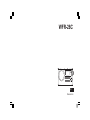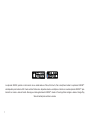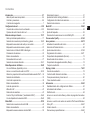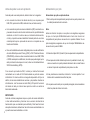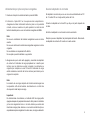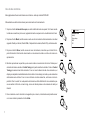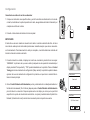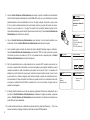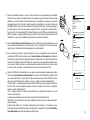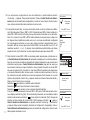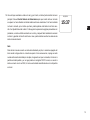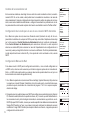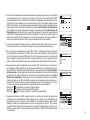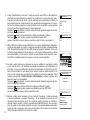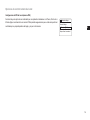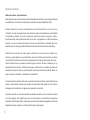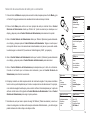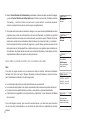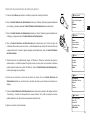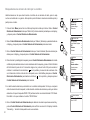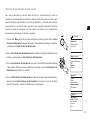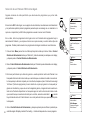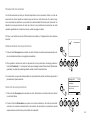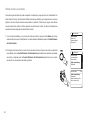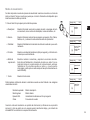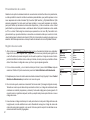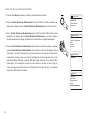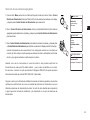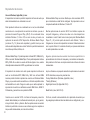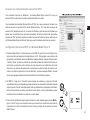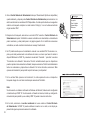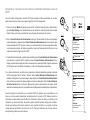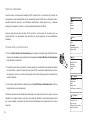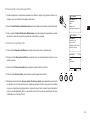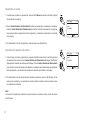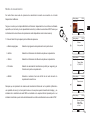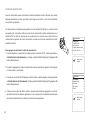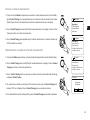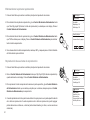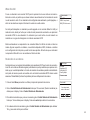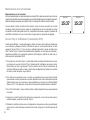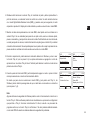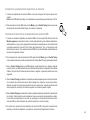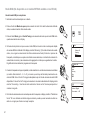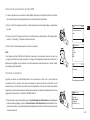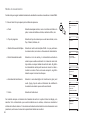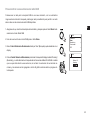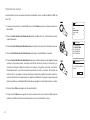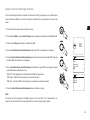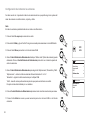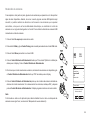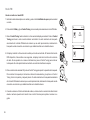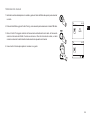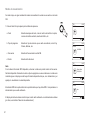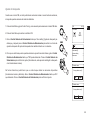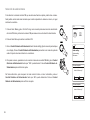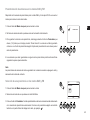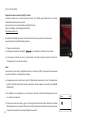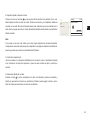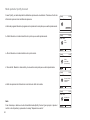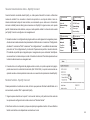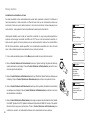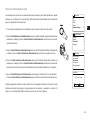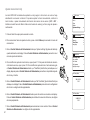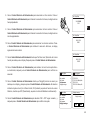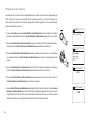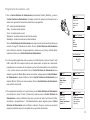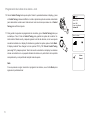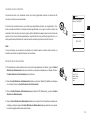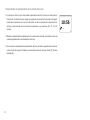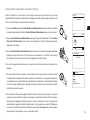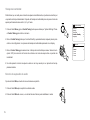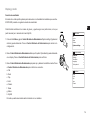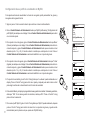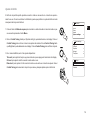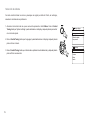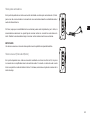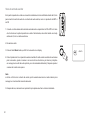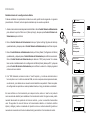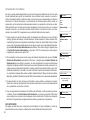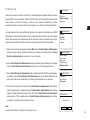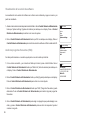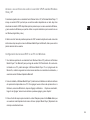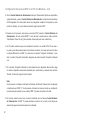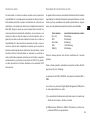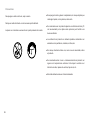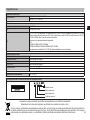Sangean WFR-28 Manual de usuario
- Categoría
- Radios
- Tipo
- Manual de usuario
Este manual también es adecuado para

E
WFR-28C
Revision 6

1
La aplicación UNDOK, permite el control remoto de su unidad desde su iPhone, iPod touch, iPad o smartphone Android. La aplicación UNDOK™
está disponible para Android e iOS. Puede controlar fácilmente su dispositivo desde su smartphone o tableta con nuestra aplicación UNDOK™ para
transmitir su música o emisora favorita. Descargue e instale gratuitamente UNDOK™ desde el iTunes App Store de Apple o desde el Google Play
Store de Android para controlar su música.

2
E
Contenidos
Introducción ..................................................................................... 3-7
Antes de poder usar este producto .................................................. 3-4
Controles y conexiones ................................................................... 5-6
Controles de navegación ................................................................... 7
Conguración de red ..................................................................... 8-16
Conexión de su radio a la red su ordenador ................................. 8-15
Opciones de control remoto de la red .............................................. 16
Modo de radio por internet ......................................................... 17-31
Radio por internet-apuntes básicos ................................................. 17
Selección de una emisora por ubicación y género ..................... 18-20
Búsqueda de una emisora de radio por su nombre ......................... 21
Búsqueda de una emisora nueva o popular .................................... 22
Selección de un Podcast / BBC Listen Again .................................. 23
Preselección de emisoras ................................................................ 24
Modos de visualización .................................................................... 26
Personalización de su radio ............................................................. 27
Selección de emisoras favoritas ................................................. 29-31
Modo Reproductor de Música .................................................... 32-48
Uso con Windows, Apple Mac y Linux ............................................. 31
Acceso a sus archivos de audio vía UPnP ................................. 32-33
Ubicación y reproducción de archivos multimedia usando UPnP .... 34
Selección de multimedia .................................................................. 35
Control de la reproducción ............................................................... 36
Modos de visualización .................................................................... 38
Listas de reproducción ..................................................................... 39
Wake On LAN .................................................................................. 42
Reducción de servidores ................................................................. 42
Función ‘Play to’ de Windows 7 (renderizador UPnP) ................ 43-44
Uso de dispositivos de memoria USB ........................................ 45-46
Modo DAB .................................................................................... 47-55
Selección de una emisora de radio DAB ......................................... 48
Modos de visualización .................................................................... 49
Búsqueda de nuevas emisoras de radio DAB ................................. 50
Sintonización manual ....................................................................... 51
Ajustes del Control de Rango Dinámico .......................................... 52
Conguración del orden de las emisoras ........................................ 53
Reducción de emisoras ................................................................... 54
Modo FM ....................................................................................... 55-60
Sintonización manual ....................................................................... 58
Ajuste de búsqueda ......................................................................... 59
Preselección de emisoras en los modo DAB y FM .......................... 60
Para escuchar Spotify ................................................................. 61-64
Hora y alarmas ............................................................................. 65-75
Actualización automática de la hora ............................................... 65
Selección del formato de hora ......................................................... 66
Ajuste manual de la hora ............................................................ 67-68
Programación de la alarma ......................................................... 69-71
Temporizador de aplazamiento (Snooze) ........................................ 73
Desactivación de las alarmas .......................................................... 73
Temporizador de apagado automático (Sleep) ................................ 74
Tiempo de inactividad ...................................................................... 75
Display y Audio ............................................................................ 76-81
Función de ecualizador .................................................................... 78
Control de brillo Selección de idioma .............................................. 79
Toma para auriculares y toma Line out ............................................ 80
Toma de entrada auxiliar ................................................................. 81
Información .................................................................................. 82-90
Restablecimiento de la conguración de fábrica ............................. 82
Actualización del software ............................................................... 83
Perles de red .................................................................................. 84
Acceso a la versión del software y Audio de preguntas frecuentes
(FAQ) ............................................................................................... 85
Acceso a su archivos de audio vía servidor UPnP usando Windows
Vista y XP .................................................................................... 86-87
Códecs de audio .............................................................................. 88
Precauciones y especicaciones ................................................ 89-90

3
Antes de poder usar este producto
Antes de poder usar este producto, deberá contar con lo siguiente:
● Una conexión de internet de banda ancha (no se requiere para
DAB, FM, reproducción USB, salida de línea, entrada auxiliar).
● Una conexión de punto de acceso inalámbrico (WiFi) conectado a su
proveedor de servicio de internet de banda ancha, preferiblemente
mediante un rúter. En muchos casos, el módem de banda ancha,
el rúter y el punto de acceso inalámbrico formarán parte de una única
unidad provista por su proveedor de servicio o comprada en una
tienda de informática.
● Si su red inalámbrica estuviera congurada para el uso de codicación
de datos Wired Equivalent Privacy (WEP) o WiFi Protected Access
(WPA/WPA2), entonces o bien necesitará saber la clave WEP, WPA
o WPA2 usada para la codicación, de modo que pueda lograr que la
radio por internet comunique con la red, o bien su rúter deberá ofrecer
WiFi Protected Setup (WPS).
Si se conecta por medio de WiFi, la radio por internet funcionará
normalmente en un radio de 10-20 metros desde su punto de acceso
inalámbrico. El alcance efectivo conseguido dependerá del tipo de
edificio, otras redes inalámbricas cercanas y de posibles fuentes de
interferencias. Las funciones de radio DAB y FM podrán funcionar
allá donde la radio por internet sea capaz de recibir una señal de
transmisión adecuada.
IMPORTANTE:
Antes de continuar, asegúrese de que su punto de acceso inalámbrico
o rúter están encendidos y funcionan con su servicio de internet de
banda ancha (use su ordenador para vericarlo). Para hacer funcionar
esta parte del sistema, deberá leer las instrucciones suministradas con
el puerto de acceso inalámbrico o el rúter.
Alimentación por pila
Alimentación por pila con pilas alcalinas
1. Retire la tapa del compartimento para pilas de las parte posterior de
la unidad presionando sobre el cierre.
Nota:
Antes de introducir las pilas, si usa pilas no recargables, asegúrese
de que el interruptor NiMH/Alkalinedel interior del interior del
compartimento para pilas se encuentra en la posición Alkaline. Si usa
pilas recargables, asegúrese de que el interruptor NiMH/Alkaline se
encuentra en la posición NiMH.
2. Introduzca 4 pilas UM-1 (tamaño D) en los espacios del compartimento.
3. Preocúpese de instalar todas las pilas con la polaridad correcta, tal y
como se muestra en la parte posterior del exterior de la unidad Vuelva
a colocar la tapa del compartimento para pilas en su sitio.
4. Unas prestaciones reducidas, distorsión o “sonido repetitivo” son
indicios de la necesidad de sustituir las pilas.
5. Si no piensa usar la radio por un periodo prolongado, le recomendamos
retirar las pilas del interior de la radio.

4
E
Uso del adaptador de corriente
El adaptador de corriente que se usa con esta unidad deberá ser DC
de 7.5 voltios DC con clavija central positiva de 1.6A.
Conecte el adaptador en la toma DC que hay en la parte izquierda de
la radio.
Enchufe el adaptador a una toma de la red de suministro.
Siempre que use el adaptador, las pilas dejarán de hacerlo. Desconecte
el adaptador de corriente AC cuando no lo esté usando.
Alimentación por pila con pilas recargables
1.
2.
3.
Deslice el interruptor de la batería hasta la posición NiMH.
Introduzca 4 pilas UM-1 en los espacios del compartimento.
Asegúrese de haber introducido todas las pilas con la polaridad
correcta, como se muestra en la parte posterior. La radio ha sido
también diseñada para su uso con baterías recargables de NiMH.
Nota:
No use una combinación de baterías recargables nuevas con otras
usadas
No use una combinación de baterías recargables cargadas con otras
cargadas.
No use baterías con capacidad mAh distinta.
No use pilas que estén dañadas o que pierdan.
Asegúrese de que la radio está apagada y conectada al adaptador
de corriente. El indicador de carga parpadeará en amarillo para
indicaro que las baterías se están cargando. Las baterías se
cargarán por completo en unas 10 horas. El indicador de carga
estará iluminado en amarillo de forma continua para indicar que la
carga se ha completo.
Nota:
La duración de una carga completa de la batería variará según sea
la capacidad mAh de las baterías. Las baterías con un mAh más
alto requerirán más tiempo de carga.
Importante:
En determinadas circunstancias, el indicador LED de carga podría
apagarse después de parpadear brevemente. Esto pasará si la batería
ya ha sido cargada del todo o si la radio detecta que usted está
intentando recargar pilas alcalinas o una mezcla de distintos tipos o
capacidades de pilas recargables. En estos casos, la carga se detendrá.

5
Controles y conexiones
1. Toma de memoria USB
2. Botón Mode
3. Display LCD
4. Botón Info
5. Botón Menu
6. Botón Back
7. Botón Forward
8. Botón de modo de espera
9. Indicador de carga de la batería / indicador de
batería baja
10. Control Tuning / Select
11. Botón Volume
12. Botón Mute
13. Botón de Presintonía 5 / Stop
14. Botón de presintonía 4 / reproducción / pausa
15. Presintonía 3
16. Presintonía 2 / retroceso rápido
17. Presintonía 1 / avance rápido
18. Altavoz

6
E
19. Antena telescópica FM
20. Toma de entrada auxiliar
21. Toma Line out
22. Toma Headphone
23. Toma DC in
24. Compartimento para pilas
25. Interruptor de batería Alcalina / recargable NiMH / NiCad

7
Uso de los controles
Esta página describe el modo básico de controlar su radio por internet WFR-28C.
Más adelante se darán instrucciones para cada modo de funcionamiento.
1. Si pulsa el botón del modo En espera, su radio saldrá del modo en espera. Si lo hace cuando
la radio se encuentra en pleno uso, regresará al modo en espera con la visualización de la hora.
2. Si pulsa el botón Mode, tendrá acceso a cada uno de los modos de funcionamiento en el orden
siguiente: Radio por internet, Radio DAB+, Reproductor de música, Radio FM y entrada auxiliar.
3. Si pulsa el botón Menu, tendrá acceso al menú del sistema, mientras que el botón Info le
permitirá mostrar información relacionada con la emisora de radio o archivo de música en
reproducción.
4. Muchas operaciones requerirán que el usuario realice una selección del menú. Destaque el
elemento del menú usando el Control Tuning de la parte derecha de la radio. Pulse el Control
Tuning para seleccionar dicho elemento. Si en un menú hubiera más de cinco elementos, el
display se desplazará automáticamente hacia arriba o hacia abajo, de modo que los elementos
adicionales sean visibles. Si en un menú hubiera muchos elementos, entonces el menú le
permitirá “dar la vuelta” en cualquiera de la direcciones. Esto facilitará dar con elementos que
se encuentren al nal de un menú largo, como una lista de países o de emisoras de radio por
internet.
5. Si se cometiera un error durante la navegación por un menú, normalmente será posible volver
a un menú anterior pulsando el botón Atrás.
1
2
3
3
4
5
Internet radio
Spotify
Music player
DAB
FM
Main menu

8
E
Conguración
Conexión de su radio a la red de su ordenador
1. Coloque su radio sobre una supercie llana, y enchufe el cable de alimentación a la toma de
corriente, localizada en la parte izquierda de la radio, asegurándose de haber introducido por
completo el enchufe en la toma.
2. Conecte el otro extremo del cable a la toma de pared.
IMPORTANTE:
El enchufe se usa como medio de conexión de la radio a la red de suministro eléctrico. La toma
de corriente usada para la radio deberá permanecer accesible siempre que esta se encuentre
en funcionamiento. Para desconectar la radio por completo, el enchufe deberá ser retirado del
todo de la toma de la red de suministro.
3. Cuando alimente la unidad, el display de la radio se encenderá y mostrará los mensajes:
‘SANGEAN’. La primera vez que use su radio (o después de una operación de reseteado) el
display mostrará “Setup wizard” y “YES” quedará destacado en la pantalla. Pulse el Control
Tuning para iniciar el asistente de conguración (Setup wizard). La pantalla le pedirá si desea
ejecutar de nuevo el asistente de conguración la próxima vez que inicie la unidad. Esto le
llevará al menú principal.
4. Gire el Control Giratorio de Sintonización que hay a la derecha de la unidad para destacar el
formato de hora deseado (12 o 24 horas), después pulse el Control Giratorio de Sintonización
para introducir su selección. Después aparecerá en el display un menú que le permitirá
especicar la opción de actualización automática. La opción predeterminada ‘Update from
Network’ (Actualizar de la red) será la más conveniente para la mayoría de usuarios.
3,4
WELCOME TO
DIGITAL RADIO
Start now?
Setup wizard
12/24 hour format
Date/Time

9
5.
6.
7.
8.
9.
10.
Gire el Control Giratorio de Sintonización para elegir la opción automática de actualización
de la hora. Esta podrá actualizarse de la radio DABo FM, de la red, o no actualizarse. La opción
predeterminada es la de actualización de la red. Si elige cualquier otra opción, vaya al paso
8. Si no, primero deberá seleccionar la zona horaria correcta y el ajuste de horario de verano.
Para ello, vea los pasos 6 y 7. Si elige “No update” (No actualizar), deberá ajustar la hora
manualmente después (vea la sección ‘Ajuste manual de la hora’). Pulse el Control Giratorio de
Sintonización para conrmar su elección.
Gire el Control Giratorio de Sintonización para destacar la zona horaria aplicable a su
localización. Pulse el Control Giratorio de Sintonización para introducir el ajuste.
Va a necesitar ajustar la opción de Horario de Verano (Daylight Savings) según su ubicación.
Gire el Control Giratorio de Sintonización para destacar “YES” de modo que active la opción
de horario de verano si se desea, o ‘NO’ si no de desea hacerlo, después pulse el Control
Giratorio de Sintonización para conrmar el ajuste.
De forma predeterminada, su radio desactivará su conexión WiFi cuando se encuentre en
el modo en espera. Esto minimizará el consumo energético, pero significa también que será
necesario encender la radio manualmente para poder usar la opción ‘Play to’ o cualquier otro
software de control remoto. Si quiere poder controlar la radio de forma remota, incluso si esta
se encuentra en el modo en espera, podrá entonces elegir la opción de mantenimiento de la
red conectada con ‘Keep connected’ en el Menú de ajustes de red. En la visualización del modo
en espera, el indicador de señal WiFi se mostrará con o sin una cruz sobre él, según sean los
ajustes de red elegidos.
El display mostrará entonces una lista de opciones regionales WiFi para la conguración de la
red. Gire el Control Giratorio de Sintonización para destacar la región que desee, y después
pulse el Control Giratorio de Sintonización para seleccionarla. Su radio buscará entonces las
redes WiFi que haya disponibles.
La radio entrará entonces en el Asistente de Ajustes de Red y mostrará ‘Scanning…’. Tras unos
breves momentos, el display mostrará una lista de las redes WiFi disponibles.
5-9
Most of Europe
Wlan region
Smith
Jones
[Rescan]
[Manual config]
SSID
Update from DAB
Update from FM
Update from Network
No update
Auto update
*
UTC+00:00:Dublin,Lon
UTC+00:30:
UTC+01:00:Madrid,Arr...
UTC+01:30:
UTC+02:00:Athens,Ca...
Set timezone
Network wizard
Scanning...
Network settings
Keep network connected?
Network settings

10
E
11.
12.
13.
14.
Tendrá que identicar primero su red en la lista de nombres de red presentada por el Asistente
de Red. Si no se hubiera encontrado ninguna red, puede que tenga que hacer funcionar su rúter
inalámbrico (por favor, consulte las instrucciones que lo acompañan) o puede que se encuentre
demasiado lejos del rúter. Cuando la radio encuentre la red inalámbrica, mostrará el Nombre de
Red (SSID) para el punto de acceso inalámbrico de la pantalla. Este será un nombre asignado al
punto de acceso de su rúter por la persona que conguró la red - por ejemplo: ‘La familia Jones’ o
‘La red de Paul’. Si el rúter acepta WiFi Proteced Setup, entonces ‘[WPS]’ se mostrará delante del
SSID. Es posible y, en algunas ubicaciones, muy probable, que su radio encuentre más de una red
inalámbrica, en cuyo caso usted deberá elegir aquella a la que quiere conectarse.
Gire el Control Giratorio de Sintonización para ver el SSID para cada red inalámbrica que ha
sido encontrada. Si apareciera su red, vaya al paso 14. Si no, vaya al paso 12. Si se equivocara en
algún momento, utilice el botón Atrás para regresar a la pantalla anterior.
Si no se hubiera encontrado su red, podría deberse a que se a congurado el rúter de modo que
no transmita el SSID. Deberá entonces usar el Control Giratorio de Sintonización para destacar
y seleccionar la opción ‘[Manual cong]’ para introducir los detalles de la red manualmente. Esto se
describe en ‘Conguración Manual de la Red”. Si el nombre de su red esta siendo transmitido, pero
no se encontró, intente entonces una nueva búsqueda pulsando el botón Atrás y, si fuera necesa-
rio, intente colocar su radio en una ubicación más cercana a su punto de acceso / rúter.
Cuando el SSID de la red inalámbrica a la que desee conectarse aparezca destacada en la pan-
talla, pulse el Control Giratorio de Sintonización. Si se indicó WiFi Protected Setup (WPS), podrá
ver un menú adicional, si no, vaya al paso 14. Elija una de las opciones del menú WPS como nece-
site para su rúter (WPS podría ser pulsando un botón, o usando un número de identicación).
‘Pulsar el botón’ – el display le pedirá que pulse el botón WPS de su rúter, y después el botón Se-
lect de la radio. Los dos dispositivos deberían entonces conectarse con la clave de codicación
enviada a la radio automáticamente.
‘PIN’ – el display mostrará un número de identicación que usted deberá introducir en su rúter
usando un buscador web
(consulte la documentación de su rúter). Pulse entonces el botón Select de la radio.
‘Saltar WPS’ – si desea introducir la clave de codicación usted mismo (o si hubiera sido introdu-
cido previamente).
Si elije el botón Pulsar o Pin, la pantalla mostrará entonces ‘Connecting…’ (Conectando), y des-
pués ‘Setup wizard completed’ /Asistente de Conguración Completado). Pulse el Control Girato-
rio de Sintonización para salir del asistente de conguración.
11-13
11,12
Jones family
[WPS]Paul’s network
Smith
[Rescan]
[Wired]
SSID
[WPS]Paul’s network
Smith
[Rescan]
[Wired]
[Manual config]
SSID
Push Button
PIN
Skip WPS
>
>
>
WPS Menu
Please wait
Connecting...
Network settings

11
15.
16.
17.
Si su red estuviera configurada sin clave de codificación, la pantalla debería mostrar
‘Connecting…’ y después, ‘Setup wizard completed’. Pulse el Control Giratorio de Sintoni-
zación para salir del asistente de conguración y mostrar el menú principal. Si este fuera el
caso, entonces la radio habrá sido conectada a la red con éxito.
Si la pantalla muestra ‘Key’, es porque la red está usando uno de los sistemas de codica-
ción: Wired Equivalent Privacy (WEP) o WiFi Protected Access (WPA). Deberá introducir la
clave WEP o WAP correcta en la radio, para que esta pueda comunicarse con su red inalám-
brica. Si no tuviera la clave WEP o WPA, deberá obtenerla de la persona que conguró su
red. Algunos rúters inalámbricos podría venir ya con una clave de codicación congurada
por el proveedor de antemano, en cuyo caso, deberá consultar la documentación que lo
acompaña. WPA se usa aquí para incluir también WPA2. Las claves WEP son de 10 o 26
caracteres (usando 0 – 9 y A – F). Algunos rúters inalámbricos podrán también usar frases
de paso de entre 8 y 63 caracteres. Su radio acepta frases de paso para claves WPA.
Para introducir la clave WEP o WPA, los caracteres podrán seleccionarse e introducirse con
el Control Giratorio de Sintonización. El destacado se desplaza por los caracteres disponi-
bles, así como los tres controles de la derecha. El carácter destacado en ese momento será
introducido cuando pulse el Control Giratorio de Sintonización Haga esto las veces que
sea necesario, hasta que se haya introducido la clave completa. Recuerde, las claves WEP
solo usan los números 0-9 y las letras A-F. Las claves WPA son sensibles a las mayúsculas
y minúsculas. Deberá introducir la clave exacta, o la radio no podrá conectarse a la red. Los
tres controles de la parte derecha tienen funciones especiales. Podrá acceder de un modo
rápido a ellas pulsando el botón Info, y después usando los botones direccionales Arriba y
Abajo y el botón Select como le convenga:
Seleccione ‘ ’ para eliminar un carácter recién introducido
Seleccione ‘ ’ cuando haya introducido la clave completa
Seleccione ‘ ’ para cancelar y volver a ejecutar el Asistente de Red
Si se ha introducido previamente una clave WEP o WPA para el SSID seleccionado, enton-
ces el display mostrará ‘Key: [Set]’. Si ha introducido previamente una clave distinta, deberá
eliminarla seleccionando el símbolo ‘ ’. Esto eliminará la indicación ‘[Set]’. Después de
introducir el último carácter de la clave WEP o WPA, destaque el símbolo ‘ ’ y pulse el
Control Giratorio de Sintonización. La pantalla mostrará ‘Connecting…’ (Conectando)
y después ‘Setup wizard completed’ (Asistente de Configuración Completado). Pulse el
Control Giratorio de Sintonización para salir del asistente de conguración. Ahora, la radio
debería poder conectarse a la red.
Press SELECT to exit
Setup wizard
completed
Setup wizard
Internet radio
Spotify
Music player
DAB
FM
Main menu
Key:
Press SELECT to exit
Setup wizard
completed
Setup wizard
Network wizard
Scanning...
Network settings

12
E
18. Una vez haya conectado su radio a la red (y, por lo tanto, a internet) esta mostrará el menú
principal. Pulse el Control Giratorio de Sintonización para que la radio entre en el modo
en espera. La hora obtenida de internet debería entonces visualizarse. Si la hora mostrada
no fuera la correcta, por el motivo que fuera, podrá ajustarse más tarde sin de forma sen-
cilla. Vea ‘Ajuste Manual de la Hora’. Si ha seguido los pasos de las páginas precedentes sin
problemas, su radio se habrá conectado con su rúter, y después habrá realizado la conexión
a internet y ajustado la hora. Si este fuera el caso, podría intentar escuchar las emisoras de
radio a través de internet.
Nota:
Para ahorrar consumo cuando su radio está alimentada por pila, la unidad se apagará del
todo cuando la haga entrar en el modo de espera. Como consecuencia, si apaga su radio
cuando está siendo alimentada por las pilas, la siguiente vez que la encienda, la hora de la
pantalla se habrá perdido, y en su lugar podrá ver los dígitos ‘00:00’. Aún así, en cuanto la
radio se conecte con la red Wi-Fi, la hora se actualizará automáticamente con la disponible
en la red.
24/08/2010
15:37

13
Cambio de la conexión de red
En las secciones anteriores, usted eligió cómo su radio iba a estar conectada a internet, usando la
conexión WiFi. De vez en cuando, usted podría tener la necesidad de conectarse a las redes de
otros ordenadores. El menú de conguración de internet le permite cambiar los ajustes de red de su
radio, buscar redes inalámbricas alternativas o congurar manualmente los parámetros de la red.
Los pasos descritos a continuación explican cómo hacerlo–vea también la sección ‘Perles de Red’.
Conguración de la radio para el uso de una conexión WiFi alternativa
En el Menú de ajustes de red, seleccione ‘Network wizard’ (Asistente de red). En él se le
presentarán los detalles de cualquier red WiFi que se haya encontrado. Desplácese hacia abajo
por la lista usando el Control Giratorio de Sintonización hasta el nombre de red deseado.
Pulse Control Giratorio de Sintonización para seleccionar dicha red. La radio empelará
entonces su sistema WiFi para comunicar con esa red. Dependiendo de las conguración de la
nueva red, puede que haga falta introducir una clave de codicación. De forma predeterminada,
la radio adquirirá entonces la dirección IP y otros ajustes de la otra red desde su rúter, usando
DHCP.
Conguración Manual de Red
Si no desea recurrir a DHCP para la conguración automática, o si su red está congurada con
un SSID oculto, entonces será necesario que introduzca algunos ajustes de red manualmente.
(Nota – un SSID oculto podría evitar que cualquier desconocido pudiera detectar su red, pero no
se recomienda como medio de seguridad de red)
1. En el Menú de ajustes de red, seleccione ‘Manual settings’ (Ajustes Manuales). Elija entonces
la conexión en el modo ‘Wireless’ (Inalámbrico). Al entrar a esta opción, encontrará hasta nueve
pantallas de ajuste, mostradas con el marcador de progreso ‘1 of 9’ en la esquina superior
derecha del display.
2. El siguiente menú le pedirá si desea usar DHCP para congurar sus parámetros de red (dirección
IP, máscara de subred, dirección de puerta de acceso, etc.). A menos que esté familiarizado con
las conexiones de red y la terminología relacionada, le recomendamos que permita el uso de
DHCP. Elija pues ‘DHCP enable’, a menos que necesite especicar los detalles de red manualmente.
Si elige ‘DHCP enable’, por favor, vaya al paso 6 para poder congurar los detalles de conexión
inalámbrica. Si elige ‘DHCP disable’ para cualquier método de conexión, el siguiente paso será
conguración de la dirección IP.
Internet radio
Last listened
Station list
System settings
Main menu
>
>
>
Network wizard
View settings
Wlan region
Manual settings
Network profile
Network settings
>
>
>
Wireless
Connection type
>
1/9
DHCP enable
DHCP disable
DHCP
2/9
Brightness
Contrast
Equaliser
Network
Time/Date
System settings
>
>
>
IP address
Subnet mask
192
IP settings 3/9
168 1 25
255
255 255 0
Grteway address
192
Gateway address 4/9
168 1 1

14
E
3.
4.
5.
6.
7.
La dirección IP especicada manualmente debería ser elegida de modo que fuera compatible
con los ajustes de su rúter, y deberá ser una dirección única en su red. Si está usando DHCP
para algunos dispositivos, y direcciones IP estáticas (conguradas manualmente) para otros,
la dirección IP usada tendrá que caer fuera del alcance que el rúter podría asignar usando
DHCP. Normalmente, los tres primeros grupos de dígitos serán los mismo para todos los dis-
positivos de su red. Para introducir la dirección IP, gire el Control Giratorio de Sintonización
para establecer el valor de cada grupo de dígitos, y después pulse el Control Giratorio de
Sintonización para introducir el valor y pasar al grupo siguiente. Cuando se haya introducido
la dirección IP, deberá introducirse la máscara de subred. La máscara de subred dene qué
partes de la dirección IP son comunes en su red. Para la mayoría de las redes pequeñas, la
máscara de subred será 255.255.255.0 y esta se introducirá de la misma manera.
La dirección de puerta de acceso suele ser la dirección IP del rúter a través de la cual se co-
necta la radio a internet, y se introduce del mismo modo que las direcciones anteriores.
En la mayoría de instalaciones, los ajustes DNS (DNS = Servidor de Nombre de Dominio)
serán los mismos que la dirección IP de su rúter. En este caso, el DNS secundario podría ser
cero. Para introducir la dirección DNS, gire el Control Tuning para seleccionar el valor de cada
grupo de dígitos y después pulse el Control Tuning para introducir el valor y pasar al grupo si-
guiente. Repita esta operación hasta que los ocho grupos de dígitos hayan sido introducidos.
El paso siguiente será la conguración de la conexión WiFi, empezando por el nombre de la
red inalámbrica (SSID), seguido de las opciones de codicación y la contraseña. Para intro-
ducir el SSID, los caracteres podrán seleccionarse e introducirse usando el Control Giratorio
de Sintonización. La radio pasará por los caracteres disponibles, así como los tres controles
de la derecha. El carácter destacado en ese momento se introducirá cuando pulse el Control
Giratorio de Sintonización. Haga esto las veces que haga falta hasta haber introducido el
nombre completo de red. El ajuste SSID es sensible a las mayúsculas y las minúsculas y a
los símbolos. Deberá introducir el nombre exactamente como lo ha congurado en su rúter.
Los tres controles de la parte derecha de la pantalla tienen funciones especiales:
Seleccione ‘ ’ para eliminar un carácter recién introducido
Seleccione ‘ ’ cuando haya introducido el SSID completo
Seleccione ‘ ’ Para cancelar y regresar a la pantalla de ajustes DNS
Después de introducir el SSID, deberá introducir los detalles del sistema de codificación
empleados en su red inalámbrica. Estos deberán ser los mismos que los especicados en
los ajustes de su rúter. Si su red no usara codicación, seleccione entonces la opción ‘Open’
(Abierto). Su radio se conectará entonces a la red, así que podrá ir al paso 11. Si su red em-
plea WEP (Wired Equivalent Privacy) seleccione la opción ‘Pre-Shared Key’ (Clave Precom-
partida) y vaya al paso 8. el resto de opciones on para WPA o WPA2 (WiFi Protected Access)
– vea el paso 9.
Primary DNS
Secondary DNS
192
DNS
5/9
168 1 1
0
0 0 0
SSID
6/9
7/9
Open
Pre-Shared Key
WPA
WPA2
Authentication
8/9
Disabled
WEP
Encryption type
9/9Key:

15
8.
9.
10.
11.
Si elige ‘Pre-Shared Key’ en el paso 7, tendrá que elegir la opción WEP. La clave deberá ser
introducida usando únicamente los números 0-9 y las letras A-F. La clave será de 10 carac-
teres para las codicación de 64 bits, y de 26 caracteres para la codicación de 128 bits. La
radio aceptará letras en minúsculas de a-f como equivalente de las mayúsculas A-F. Los es-
pacios o los símbolos especiales no están permitidos en las claves WEP. Los tres controles
de la parte derecha de la pantalla tienen funciones especiales:
Seleccione ‘ ’ para eliminar un carácter recién introducido (pulsación larga para eliminar-
lo); Info de nuevo para continuar
Seleccione ‘ ’ cuando se haya introducido el código de codicación completo
Seleccione ‘ ’ para cancelar y regresar a la pantalla de ajustes SSID
Una vez introducida la clave, la radio se conectará a la red. Por favor, vaya al paso 11.
WPA y WPA2 son similares, aunque WPA2 ofrece un nivel de seguridad mayor. Dependien-
do del que haya elegido en el paso 7, tendrá que especicar la variante empelada. Existen
TKIP (Temporal Key Integrity Protocol) y AES (Advanced Encryption Standard). Como ante-
riormente, el ajuste deberá coincidir el usado en su rúter. Algunos rúters permiten que ambos
sean especicados, y el rúter usará la variante que sea aceptada por el dispositivo conec-
tado. AES se considera la opción más segura, en caso de que esté disponible
La radio le pedirá entonces que introduzca la clave de codicación, que deberá consistir
en una serie de entre 8 y 63 caracteres, que deberán ser idénticos a los introducidos en su
rúter. Nota – la clave de codicación es sensible a las mayúsculas, las minúsculas y los sím-
bolos. Procure introducir la clave exacta, de lo contrario la radio no podrá conectar con su
rúter. Los tres controles de la parte derecha de la pantalla tiene funciones especiales. Podrá
acceder a ellos girando el Control Giratorio de Sintonización y después pulsándolo para
seleccionar según sus necesidades:
Seleccione ‘ ’ para eliminar un carácter recién introducido (pulsación larga para eliminar-
lo); Info de nuevo para continuar
Seleccione ‘ ’ cuando se haya introducido el código de codicación completo
Seleccione ‘ ’ para cancelar y regresar a la pantalla de opciones TKIP / AES
Una vez introducida la clave, la radio se conectará a la red.
Mientras la radio intenta conectarse a la red, mostrará ‘Processing…’ cuando compruebe
la clave de codicación, y después ‘Connecting…’. Si se consiguiera la conexión, la radio
regresará al Menú de ajustes de red. Si la unidad no logrará conectarse, se mostrará el
mensaje ‘Failed to connect’ y volverá a la pantalla de entrada SSID (paso 6). Una vez conec-
tado, los ajustes de red quedarán guardados en la radio. Los ajustes quedarán memorizados
cuando la radio se desconecte de la toma de alimentación. Ahora podrá usar los botones
Atrás y Mode para acceder a las funciones de su radio.
Open
Pre-Shared Key
WPA
WPA2
Authentication 7/9
TKIP
AES
Encryption type 8/9
Key: 9/9
Please wait
Connecting...
Network settings
Network wizard
View settings
Wlan region
Manual settings
Network profile
Network settings
>
>

16
E
Opciones de control remoto de la red
Conguración del PIN de la red (número PIN)
Su radio incluye la opción de ser contralada por una aplicación instalada en un iPhone, iPod touch o
iPod de Apple. La activación de un número PIN le permite asegurarse de que su radio solo podrá ser
controlada por su propio dispositivo de Apple, y no por el de terceros.
Wlan region
Manual settings
NetRemote PIN Setup
Network profile
Keep network connected
Network settings
>
>

17
Radio por internet
Radio por internet – Apuntes básicos
Antes de poder usar su radio para escuchar retransmisiones vía internet, será necesario haberla
conectado antes a la red de su ordenador por medio de la conexión inalámbrica (WiFi).
Existen, literalmente, miles de retransmisiones de radio disponibles en la red, así como
‘Podcasts’. Su radio le proporcionará varias formas de buscar retransmisiones, para facilitarle
su búsqueda y selección. Una vez encuentre las emisoras de radio que le gusten, podrá o
bien almacenarlas como presintonías dentro de la radio, o agregarlas a una lista de emisoras
favoritas a la que su radio tendrá acceso. El número de presintonías es limitado (hay cinco
presintonías en la radio), pero podrá almacenar tantas emisoras favoritas como usted desee.
Podrá buscar una emisora de radio según su Ubicación. Si usted conoce el nombre de la
emisora y el país desde el que se retransmite, este será el método más sencillo de encontrar
una emisora. Es también una buena forma de experimentar la radio de otras partes del mundo.
Podrá también buscar una emisora de radio según el Género. Si tiene preferencia por un
determinado tipo de música, el Blues, por ejemplo, podrá buscar una emisora de radio que
retransmita ese tipo de música, y podrá elegir de una lista de emisoras de radio de Blues, sin
tener en cuenta su ubicación, o tomándola en consideración.
Si conoce de forma parcial el nombre de una emisora de radio por internet, podrá introducirlo en
la radio, y esta buscará emisoras que coincidan con ese nombre. Esto podrá ser útil si usted no
está seguro de la localización o el género de una emisora en concreto.
La radio se conecta con una base de datos de emisoras de radio que sirve a muchos usuarios
en muchos países. Esto significa que hay una amplia gama de contenidos de programas
disponible. Podrá también buscar emisoras que han sido recientemente agregadas a la lista de
disponibles (nuevas emisoras), o también podrá buscar la más popular.

18
E
Selección de una emisora de radio por su ubicación
1.
2.
3.
4.
5.
6.
7.
Pulse el botón del Modo de espera para encender la radio, después pulse el botón Mode y gire
el Control Tuning para seleccionar la visualización del modo de radio por internet.
Pulse el botón Menu para entrar en el menú principal de radio por internet. Gire el Control
Giratorio de Sintonización hasta que ‘Station list’ (Lista de emisoras) se destaque en el
display, y después pulse el Control Giratorio de Sintonización para seleccionar la opción.
Gire el Control Giratorio de Sintonización hasta que ‘Stations’ (Emisoras) quede destacado
en el display, y después pulse el Control Giratorio de Sintonización. Tenga en cuenta que el
menú podría ofrecer una o más selecciones locales basadas en el país en que se está usando
la unidad, según su dirección IP (las emisoras ‘United Kingdom’ y ‘BBC’, por ejemplo).
Gire el Control Giratorio de Sintonización hasta que ‘Location’ (Ubicación) quede destacado
en el display, y después pulse el Control Giratorio de Sintonización para seleccionar.
Gire el Control Giratorio de Sintonización para desplazarse por la lista de continentes.
Cuando el continente que le interese esté destacado, pulse el Control Giratorio de
Sintonización para introducir su selección
El display mostrará una lista de países dentro del continente elegido. Si los países mostrados
fueran muchos, podrá desplazarse por la lista en cualquier de las dos direcciones. Por ejemplo,
si el continente elegido fuera Europa, para encontrar el Reino Unido desplácese por la parte de
arriba de la lista hacia el nal girando el Control Giratorio de Sintonización. Pulse el Control
Giratorio de Sintonización para elegir el país que desee.
Normalmente, verá que tiene la opción de elegir ‘All Stations’ (Todas las emisoras) o una de un
número de categorías. Las listas están siempre ordenadas alfabéticamente, y las listas largas
podrán rodearse de arriba a abajo o de abajo a arriba.
1
3-6
2
Location
Africa
Asia
Caribbean
Central America
Europe
>
>
>
>
>
United Kingdom
All stations
Highlighted stations
Alternative
Ambient
Celtic
>
>
>
>
>
Internet radio
Last listened
Station list
System settings
Main menu
>
>
>
Internet radio
My Favourites
Local United Kingdom
BBC
Stations
Podcasts
>
>
>
>
>
Stations
Location
Genre
Search stations
Popular stations
New stations
>
>
>
>
Europs
Switzerland
Turkey
Ukraine
United Kingdom
Vatican
>
>
>
>
>
All Stations
Asian sound radio
Aston FM
Atlantic FM
Audio Book Radio
BBC Radio 1

19
8. Gire el Control Giratorio de Sintonización para destacar la emisora de radio que usted ha elegido,
y pulse el Control Giratorio de Sintonización para introducir su selección. El display mostrará
‘Connecting…’ mientras la radio se conecta con la nueva emisora. La emisora empezará
entonces a reproducirse. Ajuste el volumen según sus preferencias.
9. Si la emisora de radio tuviera contenido por encargo, o sea, que ofrece la posibilidad de escuchar
programas que ya han sido retransmitidos o de escuchar Podcasts, se mostrará una pantalla
adicional mostrando el nombre de la emisora de radio, así como la opción ‘Podcasts’. Estos se
seleccionan usando menús adicionales, determinados por la emisora de radio y el contenido.
Podría simplemente haber una lista de programas, o podría haber opciones de selección de
retransmisiones en fechas especícas o días de la semana. Los ejemplos aquí mostrados son
los habituales. Se podrá también acceder a los contenidos Podcasts y Listen Again de forma
separada desde el Menú principal de la radio por internet.
Si su radio no puede conectar con una emisora de radio
Nota:
Si su radio no lograra conectar con una emisora de radio por internet, mostrará normalmente
‘Network Error’ (Error de red) o ‘Stopped’ (Detenido). Esto podrá deberse a muchos motivos,
pero normalmente se deberá a uno de los siguientes:
● La emisora de radio podría no estar retransmitiendo en ese momento.
● La emisora de radio podría no ser capaz de acomodar más conexiones de oyentes de internet.
● La estación emisora podría limitar la escucha a unos países o regiones determinados.
● Podría haber una congestión en la red (localmente o a distancia), lo cual afectaría a la abilidad
de la conexión.
Si su radio lograra conectar, pero el audio fuera discontinuo y la radio tiene que reconectar
una vez tras otra, podría deberse a que la emisora de radio tiene una capacidad de conexión
limitada.
BBC Radio 1
BBC Radio 1
Podcasts
>
BBC Radio 1
BBC Radio 1
Podcasts
>
Podcasts
Dick and Dom
Eddie Halliwell
Edith Bowman
Fearne and Reggies
Gilles Peterson
>
>
>
>
>
Internet radio 12:34
Edith Bowman
Show description
Edith Kickstarts your
afternoon with music,
Edith Bowman
28/08/2009 - August 28
27/08/2009 - August 27
26/08/2009 - August 26
25/08/2009 - August 25

20
E
Selección de una emisora de radio por género
1.
2.
3.
4.
5.
6.
7.
8.
Pulse el botón Menu para entrar en el Menú principal de la radio por internet.
Gire el Control Giratorio de Sintonización hasta que ‘Stations’ (Emisoras) quede destacado
en el display, y después pulse el Control Giratorio de Sintonización para seleccionar.
Gire el Control Giratorio de Sintonización hasta que ‘Genre’ (Género) quede destacado en
el display, y después pulse el Control Giratorio de Sintonización.
Gire el Control Giratorio de Sintonización para desplazarse por la lista de tipos de
contenidos. Este menú suele ser cíclico – podrá desplazarse por la lista de forma continua en
cualquier dirección. Cuando el género elegido quede destacado, pulse el Control Giratorio
de Sintonización.
Tendrá entonces la posibilidad de elegir ‘All Stations’ (Todas las emisoras) del género
seleccionado, o una lista de países. Tenga en cuenta que si un país no se muestra, la emisora
podría aparecer todavía en la lista ‘All Stations’. Gire el Control Giratorio de Sintonización y
púlselo para elegir la que preera.
Entonces se mostrará una lista de emisoras de radio. Gire el Control Giratorio de
Sintonización hasta que el nombre de la emisora de radio que le interese se muestre en el
display.
Pulse el Control Giratorio de Sintonización para seleccionar la emisora. El display mostrará
‘Connecting…’ durante la búsqueda de la nueva emisora. Si la radio no lograra conectar,
podría deberse a una de las razones expuestas anteriormente.
Ajuste el volumen al nivel deseado.
2-7
1
Internet radio
My Favourites
Local United Kingdom
BBC
Stations
Podcasts
>
>
>
>
>
Stations
Location
Genre
Search stations
Popular stations
New stations
>
>
>
>
Genre
Alternative
Ambient
Big Band
Bluegrass
Blues
>
>
>
>
>
Blues
All Stations
Highlighted Stations
Belgium
France
Germany
>
>
>
>
>
All Stations
Asian sound radio
Aston FM
Atlantic FM
Audio Book Radio
BBC Radio 1

21
Búsqueda de una emisora de radio por su nombre
Habrá ocasiones en las que usted conozca el nombre de una emisora de radio, pero no sepa
cuál es su localización o su género. Esta opción le permitirá buscar la emisora mediante parte (o
partes) de su nombre.
1. Pulse el botón Menu para entrar en el Menú principal de la radio por internet. Gire el Control
Giratorio de Sintonización hasta que ‘Station list’ (Lista de emisoras) se destaque en el display,
y después pulse el Control Giratorio de Sintonización.
2. Gire el Control Giratorio de Sintonización hasta que ‘Stations’ (Emisoras) quede destacado en
el display, y después pulse el Control Giratorio de Sintonización para seleccionar.
3. Gire el Control Giratorio de Sintonización hasta que ‘Search stations’ (Buscar emisoras) se
destaque en el display, y después pulse el Control Giratorio de Sintonización.
4. Para introducir la palabra(s) de búsqueda, pulse el Control Giratorio de Sintonización del mando
a distancia para destacar cada uno de los caracteres de la búsqueda, y pulse el Control Giratorio
de Sintonización para entrar. Si cometiera algún error, pulse el botón Info para acceder al
carácter a la eliminación de caracteres ‘ ’ en la pantalla y la selección de caracteres. Una
vez introducido el último carácter de la búsqueda, use el botón Info y después el Control
Giratorio de Sintonización para destacar el símbolo ‘ ’ de la pantalla, y después pulse el
Control Giratorio de Sintonización para terminar.
5. La radio buscará emisoras que coincidan con sus datos de búsquedas. Si incluye un espacio
entre dos elementos de búsqueda, la radio buscará nombres de emisoras que incluyan ambos
elementos. Así que la búsqueda ‘ROCK 100’ podría encontrar una emisora llamada ‘100 Classic
Rock Hits’ u otro que recibiera el nombre ‘100.FM Rocks’
6. Gire el Control Giratorio de Sintonización para destacar la emisora que desee escuchar, y
pulse el Control Giratorio de Sintonización para conrmar su elección. El display mostrará
‘Connecting…’ durante la búsqueda de una nueva emisora.
4
1-6
1
Internet radio
My Favourites
Local United Kingdom
BBC
Stations
Podcasts
>
>
>
>
>
Internet radio
Last listened
Station list
System settings
Main menu
>
>
>
Stations
Location
Genre
Search stations
Popular stations
New stations
>
>
>
>
Search stations
Radio10 - Top 100 Classic
Rock 100 DIZ
Stations

22
E
Selección de una emisora nueva o popular
Tal y como se describe en la sección ‘Radio por internet – apuntes básicos’, su radio se
conectará a una base de datos de emisoras de radio vía internet. Esta opción se le ofrece para
destacar emisoras recién añadidas a la lista de las disponibles, o emisoras particularmente
populares entre los oyentes de todo el mundo. Su radio le permitirá seleccionar fácilmente
emisoras de estas dos categorías, con unos menús muy similares a los usados para la
búsqueda de emisoras según su ubicación y su género.
1. Pulse el botón Menu para entrar en el Menú principal de la radio por internet. Gire el Control
Giratorio de Sintonización hasta que ‘Station list’ (Lista de emisoras) se destaque en el display,
y después pulse Control Giratorio de Sintonización.
2. Gire el Control Giratorio de Sintonización hasta que ‘Stations’ (Emisoras) quede destacado en
el display, y después pulse el Control Giratorio de Sintonización.
3. Gire el Control Giratorio de Sintonización hasta que ‘Popular stations’ (Emisoras populares)
o ‘New stations’ (Emisoras nuevas) se destaque en el display. Pulse el Control Giratorio de
Sintonización para introducir su selección.
4. Gire el Control Giratorio de Sintonización para destacar la emisora que desee escuchar, y
después pulse el Control Giratorio de Sintonización para introducir su elección. El display
mostrará ‘Connecting…’ durante la búsqueda de una nueva emisora.
1-4
1
Internet radio
My Favourites
Local United Kingdom
BBC
Stations
Podcasts
>
>
>
>
>
Internet radio
Last listened
Station list
System settings
Main menu
>
>
>
Stations
Location
Genre
Search stations
Popular stations
New stations
>
>
>
>
Stations
BBC Radio 4
ENERGY ZURICH
All Irish Radio
Classic FM
RTL 2

23
Selección de un Podcast / BBC Listen Again
Algunas emisoras de radio permitirán que usted escuche programas que ya han sido
retransmitidos.
El servicio de BBC Listen Again, es un ejemplo de esto. Además, las estaciones de retransmisión
y los particulares podrían producir programas pensados para su descarga en un ordenador o la
copia en un reproductor portátil. Estos programas se suelen conocer como Podcasts.
En su radio, tanto los programas Listen Again como los Podcasts están agrupados bajo la
denominación Podcasts, y se emplea el mismo menú para acceder y escuchar ambos tipos de
programas. También podrá acceder a los programas Listen Again mediante el menú Emisoras.
1. Pulse el botón Menu para entrar en el Menú principal de la radio por internet. Gire el Control
Giratorio de Sintonización hasta que ‘Station list’ ( Lista de emisoras) se destaque en el display,
y después pulse el Control Giratorio de Sintonización.
2. Gire el Control Giratorio de Sintonización hasta que ‘Podcasts’ quede destacado en el display,
y después pulse el Control Giratorio de Sintonización.
3. Entonces podrá buscar por ubicación, género o usando parte del nombre del Podcast. Las
búsquedas funcionan del mismo modo que cuando busque una emisora de radio convencional.
La búsqueda por ubicación empieza por el continente, después el país. Podrá entonces elegir
‘All shows’ (Todos los programas) o buscar dentro de un país por género. La búsqueda por
género es más directa, ya que una vez se ha elegido el género, el siguiente menú muestra una
lista de los Podcasts disponibles. La búsqueda según el nombre funciona del mismo modo
que cuando busque una emisora de radio por su nombre, seleccione el símbolo ‘ ’ cuando
haya introducido el texto. Podrá introducir una o más partes del texto que quiere emplear para
la búsqueda.
4. Gire el Control Giratorio de Sintonización, y después púlselo para conrmar el podcast que
usted ha elegido. El display mostrará ‘Connecting…’ durante la búsqueda de un nuevo programa.
1-4
1
Internet radio
My Favourites
Local United Kingdom
BBC
Stations
Podcasts
>
>
>
>
>
Podcasts
Dick and Dom
Eddie Halliwell
Edith Bowman
Fearne and Reggies
Gilles Peterson
>
>
>
>
>
Internet radio
Last listened
Station list
System settings
Main menu
>
>
>
Stations
Location
Genre
Search stations
>
>
Podcasts

24
E
Preselección de emisoras
Con tantas emisoras de radio por internet disponibles, sería conveniente hallar un modo de
seleccionar de forma rápida las emisoras que escucha con más frecuencia. Su radio incluye
cinco memorias de presintonía, que podrán ser seleccionadas fácilmente para almacenar los
detalles de cualquier emisora de radio por internet. Las presintonías de emisoras de radio
quedarán guardadas en la memoria, incluso cuando se apague la radio.
Por favor, vea también la sección ‘Última emisora escuchada’ y ‘Conguración de mis emisoras
favoritas’.
Almacenamiento de una presintonía
1. Pulse el botón En espera para encender su radio. Sintonice la emisora que desee usando uno
de los métodos descritos en las páginas precedentes
2. Para guardar la emisora de radio en reproducción como presintonía, mantenga pulsado el
botón de Presintonía (1 – 5) del panel, hasta que el display muestre ‘Preset stored’ (Presintonía
guardada). La emisora quedará guardada usando el botón de presintonías.
3. Las emisoras que ya estén almacenadas en las presintonías podrán rescribirse siguiendo el
procedimiento apenas descrito.
Selección de una presintonía
1. Pulse el botón En espera para encender su radio. Seleccione el modo de radio por internet
con el botón Mode.
2. Pulse el botón de Presintonía que quiera en el mando a distancia. Su radio se conectará
entonces con la emisora almacenada en la memoria de presintonía. La presintonía usada
seleccionada se mostrará en la parte inferior de la pantalla.
2
1
Preset stored
1
2
Internet radio 12:34
Aural Moon
Description:
Playing progressive rock
old and new
UPnP

25
Última emisora escuchada
A menudo ayuda el hecho de poder recuperar una emisora que ya escuchó con anterioridad. Su
radio ofrece la función ‘Last Listened’ (Última emisora escuchada), que le proporciona un acceso
rápido a las diez últimas emisoras escuchadas o podcasts. Conforme se vayan escuchando
nuevas emisoras de radio, el último elemento se eliminará de la lista. La lista Last Listened se
conservará incluso después de desenchufar la radio.
1. Con la radio encendida, y en el modo de radio por internet, pulse el botón Menu. El primer
elemento del menú será ‘Last listened’. Con este elemento destacado pulse el Control Giratorio
de Sintonización.
2. El display mostrará entonces una lista de las diez últimas emisoras de radio o podcasts
escuchados. Gire el Control Giratorio de Sintonización para destacar el elemento que desee
escuchar, y después pulse el Control Giratorio de Sintonización para hacer que su radio
reconecte con esa emisora de radio o podcast.
1,2
1
Internet radio
Last listened
Station list
System settings
Main menu
>
>
>
Last listened
Absolute Radio
eurosmoothjazz
Rock Antenne
Radio Luxembourg
EldoRadio
Internet radio 12:34
Radio Luxembourg
Description:
Radio Luxembourg, the
best in classic rock.

26
E
Modos de visualización
Su radio comprende una serie de opciones de visualización cuando se encuentre en el modo de
radio por internet. Tenga en cuenta que puede que no toda la información esté disponible para
todas las emisora de radio por internet.
1. Pulse el botón Info para pasar por las distintas opciones.
a. Descripción Muestra información acerca de la emisora de radio o mensajes de texto
en movimiento, como nombre del artista/pista, número de teléfono, etc.
b. Género Muestra información sobre el tipo de programa, por ejemplo, Pop, Clásica,
Noticias, etc. y la ubicación de la emisora de radio en reproducción
c. Fiabilidad Muestra la abilidad de la transmisión de datos de la estación que se está
recibiendo.
d. Formato Muestra a velocidad de transferencia (bits por segundo) y el formato de la
emisora que se está recibiendo.
e. Buffer de
reproducción
Muestra el estado al conectarse y reproducir una emisora de radio.
Esto indica la abilidad de la transmisión de datos a su radio. Si no se
mostraran barras en la parte derecha de la línea divisoria, entonces
fiabilidad del flujo de datos podría ser pobre, y el audio podría
interrumpirse a ratos (este no será siempre el caso para transmisiones de
audio REALES).
f . Fecha Muestra la fecha actual.
Podrá mostrarse información adicional o alternativa cuando escuche Podcasts. Las categorías
visualizables incluirán:
Nombre de episodio Mostrar descripción
Mostrar género Mostrar idioma
Episodio URL Velocidad de transferencia en bits por segundo
Códec Frecuencia de muestro
Cuando la radio esté mostrando una pantalla de información (a diferencia de una pantalla
de menú), la hora se podrá ver en la esquina superior derecha del display, y el indicador de
intensidad WiFi se mostrará en la esquina inferior derecha
1
Internet radio 16:01
Final Fantasy Radio
Reliability:
Excellent
Internet radio 16:01
Final Fantasy Radio
Bit rate: 40 kbps
Codec: MP3
Sampling Rate:
22.0 kHz
Internet radio 16:01
Final Fantasy Radio
Playback buffer
Internet radio 16:01
Final Fantasy Radio
Today’s Date:
28/03/2014

27
Personalización de su radio
Además de la opción de almacenamiento de sus emisoras de radio favoritas como presintonías,
su radio permitirá la creación de listas de emisoras personalizadas, que podrán aparecer en dos
menú especiales de la radio llamados 'My Favourites' (Mis favoritas) y 'My Added Stations' (Mis
emisoras agregadas). Su radio usará una base de datos a la que podrá accederse vía internet,
para poder saber qué emisoras de radio están disponibles, y cómo conectarse a ellos. Usted
podrá añadir sus propias selecciones a esta base de datos. Solo podrá accederse a ellas usando
su PC o su radio. Podrá elegir las emisoras que aparecerán en el menú 'My Favourites' de la
gran selección que ya existe. Además, si encuentra una emisora de radio que no está en la lista,
usted podrá agregar la dirección de internet (URL) de la transmisión de audio de la emisora a su
selección. Entonces aparecerá en su radio por medio del elemento del menú 'My Added Stations'.
Registro de una cuenta
1. Abra la página web http://www.wiradio-frontier.com con el buscador de internet de su ordenador.
Haga clic en el enlace ‘Register here’, y siga las instrucciones en pantalla para registrar una
cuenta. Durante el proceso de registro, el sitio web le pedirá un código de acceso. Este le
permitirá identicar de forma única su radio por internet, del resto para las que también ofrecen
datos. Para obtener el código de acceso, por favor, siga los pasos siguientes.
2. Con su radio encendida, y en el modo de radio por internet, pulse el botón Menu, después
seleccione 'Station list' (Lista de emisoras) usando el Control Giratorio de Sintonización.
3. Desplácese por el menú de Lista de emisoras hasta el elemento 'Help' (Ayuda). Pulse el Control
Giratorio de Sintonización para entrar en el menú de ayuda.
4. En el menú de ayuda, seleccione el elemento ‘Get access code’ (Conseguir código de acceso).
Teniendo en cuenta que la radio está ya conectada a internet, un código de normalmente siete
caracteres se mostrará (mayúsculas y números). Anote este código para el paso siguiente. Si
necesita volver a registrarse después, tendrá que repetir este proceso para obtener un nuevo
código de acceso.
5. Use entonces el código mostrado por la radio para rellenar el campo de Código de Acceso de
la página web, cuando establezca su cuenta. Necesitará conseguir un código de acceso de
cada radio para poder agregarlo a la cuenta. Entonces podrán compartir los detalles de sus
emisoras de radio favoritas y agregadas.
Internet radio
BBC
Stations
Podcasts
My Added stations
Help
>
>
>
>
>
Get access code
Access code
123ABCD
Internet radio
Last listened
Station list
System settings
Main menu
>
Help
Get access code
FAQ
>
>
>
>

28
E
Conguración de mis emisoras favoritas Conguración de mis emisoras agregadas
1.
2.
3.
4.
5.
Entrando en la página web http://www.wifiradio-frontier.com será
posible buscar entre las muchas emisoras de radio disponibles por
ubicación, género o idioma. También podrá elegir de las emisoras
nuevas o populares.
Cuando las emisoras de radio que ha encontrado se muestren en la
pantalla de su ordenador, se verán con un icono 'Play' (Reproducir)
y 'Add to favourites' (Agregar a favoritas) (un símbolo de suma y
un corazón). Si hace clic sobre el icono 'Play', podrá escuchar la
emisora de radio por medio de su ordenador. Si hace clic en el
icono 'Add to favourites', la emisora de radio se agregará a la lista
accesible desde su radio.
Para ayudarle a organizar sus favoritas, y puesto que podría contar
con bastantes después de un tiempo, el sitio web le facilitará la
especificación del nombre para una categoría o grupo bajo los
cuales aparecerá la emisora en la lista de su radio. Algunos nombres
apropiados podrían ser 'Rock', 'Suave', Emisoras de mamá', etc.
Cada vez que agregue una emisora de radio a su lista de favoritas,
podrá agregarla a una ya existente.
Una vez sus emisoras de radio por internet estén disponibles en su
lista ‘My Favorite Stations’, podrá reproducirlas en su radio. Estas
emisoras estarán disponibles en su radio desde el elemento del
menú de radio por internet 'My Favourites' (Mis favoritas).
Para ver, modificar o eliminar sus listas de emisoras favoritas del
sitio web, use el enlace 'My favourites' en el área 'My account' (Mi
cuenta). Para eliminar una emisora de radio favorita, haga clic en el
icono con un corazón y un símbolo de resta.
1.
2.
3.
4.
5.
Si desea escuchar una emisora de radio que actualmente no forma
parte de la base de datos de http://www.wiradio-frontier.com, usted
mismo podrá añadir los detalles. Será necesario obtener la dirección
de internet (URL) para el sistema de audio de la emisora que desee
agregar. Esta podría ser información proporcionada por la propia
emisora de radio, a través de su página web, o quizá se la haya
pasado otro oyente.
Use el enlace ‘My added stations’ (Mis emisora agregadas) en el
área ‘My account’ (Mi cuenta) del sitio web. Esto le permitirá añadir
detalles de nuevas emisoras o modificar los ya añadidos. Podrá
darle un nombre a la emisora de radio que se mostrará en su radio.
También deberá proporcionar la dirección de la web, la ubicación y
los detalles del formato.
Una vez sus emisoras de radio por internet estén disponibles en
su lista ‘My Added Stations’, podrá reproducirlas en su radio. Estas
emisoras estarán disponibles en su radio desde el elemento del menú
de radio por internet ‘My added Stations’ (Mis emisoras agregadas).
Será posible agregar las direcciones web para las transmisiones de
audio que no sean reproducibles en su radio. Si intenta reproducir
dicha transmisión, su radio mostrará normalmente un mensaje de
error de algún tipo. El Sangean WFR-28C sólo podrá reproducir
transmisiones de radio por internet MP3, WMA, AAC y Real Audio.
Para ver, modificar o eliminar sus listas de emisoras de radio
agregadas en el sitio web, use el enlace ‘My added stations’ del área
‘My account’. Para eliminar una emisora de radio agregada, haga
clic en el icono con un corazón y un símbolo de resta.

29
Selección de sus emisoras favoritas
1.
2.
3.
4.
Pulse el botón Menu para entrar en el Menú principal de radio por internet.
Pulse el Control Giratorio de Sintonización hasta que 'Station list' (Lista de emisoras) se
destaque en el display. Pulse el Control Giratorio de Sintonización para entrar en el menú.
Gire el Control Giratorio de Sintonización hasta que 'My Favourites' (Mis favoritas) quede
destacado en el display. Pulse el Control Giratorio de Sintonización, y su lista de emisora
favoritas aparecerá en el display (congúrela como se describe en la página precedente).
Pulse el Control Giratorio de Sintonización para destacar la emisora que desee, y después
pulse el Control Giratorio de Sintonización para conrmar su selección. El display mostrará
'Connecting...' durante la búsqueda de una nueva emisora. Si la emisora de radio tuviera
contenido por encargo (o sea, que ofrece la posibilidad de escuchar programas que ya han
sido retransmitidos), 'Selecting a podcast / BBC Listen again' (Selección de un podcast / BBC
Listen again). Si no consiguiera conectar con una emisora en concreto, por favor, tenga en
cuenta que algunas emisoras de radio no retransmiten las 24 horas del día, y que algunas
emisoras no están siempre en antena.
1
2-4
Internet radio
My Favourites
Local United Kingdom
BBC
Stations
Podcasts
>
>
>
>
>
My Favourites
Smith fav
>
Smith fav
BBC Radio 2
BBC Radio 7
Bluegrass radio
Heart
Radio Luxembourg
Internet radio
Last listened
Station list
System settings
Main menu
>
>
>

30
E
Selección de sus emisoras agregadas
1. Pulse el botón Menu para entrar en el Menú principal de la radio por internet. Gire el Control
Giratorio de Sintonización hasta que 'Station list' (Lista de emisoras) se destaque en el display,
y después pulse Control Giratorio de Sintonización para seleccionar.
2. Gire el Control Giratorio de Sintonización hasta que 'My Added Stations' (Mis emisoras
agregadas) quede destacado en el display, y después pulse Control Giratorio de Sintonización
para seleccionar.
3. Gire el Control Giratorio de Sintonización para destacar la emisora que desee, y después pulse
el Control Giratorio de Sintonización para conrmar su selección. El display mostrará 'Connecting...'
durante la búsqueda de una nueva emisora. Si no consiguiera conectar con una emisora en
concreto, por favor, tenga en cuenta que algunas emisoras de radio no retransmiten las 24 horas
del día, y que algunas emisoras no están siempre en antena.
Además, como se ha mencionado en la sección anterior, será posible especificar las
transmisiones de audio para 'My added stations' , que no sean compatibles con su radio.
En este caso, la emisora no será reproducible. El Sangean WFR-28C sólo podrá reproducir
transmisiones de radio por internet MP3, WMA, AAC y Real Audio.
Tenga en cuenta que los formatos de codicación de audio son términos genéricos. Hay muchas
variantes para cada formato, así como una variedad de protocolos de transmisión en uso por
diferentes estaciones de retransmisión de radio. Su radio ha sido diseñada para reproducirlo
la gran mayoría de formatos de codificación y de transmisión en uso por las estaciones de
retransmisión.
1
1-3
Internet radio
BCC
Stations
Podcasts
My Added stations
Help
>
>
>
>
>
My Added stations
Aardvark Radio
Brooklands FM
Huntingdon Community Ra
Internet radio
Last listened
Station list
System settings
Main menu
>
>
>

31
Reproductor de música
Uso con Windows, Apple Mac y Linux
El reproductor de música le permitirá reproducir archivos de audio que
estén almacenados de un ordenador en su red.
Para reproducir archivos de un ordenador en su red, su radio deberá
conectarse con una aplicación de servidor de archivos que use el
protocolo Universal Plug and Play (UPnP). Si su ordenador tiene
instalado Windows 7, Vista o XP, es como si este ya tuviera una
aplicación de servidor UPnP disponible. Windows Media Player
(versiones 11 y 12) tienen esta capacidad, y podrán hacer que sus
archivos estén disponibles en su radio. También le permitirá seleccionar
los archivos por Álbum, Artista, etc.
Windows Media Player 12 podrá reproducir archivos MP3, WMA, AAC y
WAV en su radio. Windows Media Player 11 solo podrá reproducir archivos
MP3 y WMA. Si es usted un usuario de Mac de Apple o Linux, existen
otras aplicaciones de servidor UPnP que podrá usar con su radio.
El reproductor de música de la radio puede reproducir archivos de
audio en los formatos MP3, WMA, AAC y WAV. Los archivos WMA
Lossless podrán también reproducirse cuando use Windows Media
Player, ya que estos serán convertidos a un formato compatible antes
de transmitirlos a la radio. Tenga en cuenta que no está soportada la
reproducción de archivos codificados usando WMA Voice, WMA 10
Professional y para archivos con protección DRM.
Cuando use un servidor UPnP, el criterio de búsqueda y selección
estarán determinados por el software del servidor pero, por lo general,
incluyen Artista, Álbum y Género. Muchas aplicaciones de servidor
también le permitirán el acceso a sus archivos según las carpetas en
las que están almacenados, así como otros criterios.
Windows Media Player es menos exible que otros servidores UPnP,
pero normalmente es más fácil de congurar. Se proporciona como un
componente estándar de Windows 7, Vista o XP.
Muchas aplicaciones de servidor UPnP son también capaces de
compartir imágenes y archivos de vídeo con otros dispositivos
conectados a la red. Si este fuera el caso (como para Windows Media
Player 11 y 12) verá la opción de elección entre ‘Música’, ‘Vídeo’ e
‘Imágenes’ en el menú del reproductor de música. Deberá seleccionar
solo la opción ‘Music’. El contenido ofrecido por opciones alternativas
no será reproducible en su radio.
Algunas aplicaciones de servidor de terceros permitirán la
personalización del criterio de búsqueda y los métodos de indexación.
Esto podrá ser útil si tiene una amplia colección de archivos de música
almacenados.
Aquí le ofrecemos una pequeña selección de aplicaciones de servidor
UPnP alternativas, aunque hay muchas más.
Twonky Media Server (Windows, Apple Mac, Linux)
TVersity (Windows)
Elgato EyeConnect (for Apple Mac OS X)
Media Tomb (Linux, MAC OS X)
Por favor, consulte la documentación de la aplicación de servidor que
haya elegido para obtener todos los detalles de su conguración y uso.

32
E
Acceso a sus archivos de audio vía servidor UPnP
Si su ordenador funciona con Windows 7, el Windows Media Player versión 12 incluye un
servidor UPnP que hará que sus archivos estén disponibles en su radio.
Si su ordenador tiene instalado Windows Vista o XP (Por favor, pase a la sección ‘Acceso a sus
archivos de audio vía servidor UPnP usando Windows Vista y XP’). Hay otras soluciones de
servidor UPnP disponibles para los no usuario de Windows y para usuarios de Windows que
deseen usar una alternativa (vea la sección precedente). El hecho de cubrir todas las posibles
opciones de UPnP excede los objetivos de este manual de instrucciones. Aquí se explica el uso
de Windows Media Player de Microsoft, dado que es esta la primera elección de los usuarios.
Conguración del acceso UPnP con Windows Media Player 12
1. Windows Media Player 12 (abreviado aquí como WMP 12) podrá crear una biblioteca con
todos los archivos de reproducción disponibles en su PC. Para agregar nuevos archivos de
reproducción a la biblioteca, seleccione 'Biblioteca', después 'Música', después 'Toda la música'
o 'Artista', 'Álbum', etc. Esto le mostrará los contenidos actuales de la biblioteca. Entonces no
tendrá más que arrastrar y soltar archivos de otras ubicaciones en la biblioteca. De modo
alternativo, con archivos de reproducción o carpetas en la pantalla, haga clic derecho en el
archivo o la carpeta y seleccione 'Incluir en biblioteca', seleccione después 'Música'. De este
modo, podrá agregar rápidamente contenido adicional a su biblioteca de música.
2. En WMP 12 , haga clic en 'Transmitir' (vea la imagen de la derecha), y seleccione 'Permitir
automáticamente que los dispositivos puedan reproducir mis elementos multimedia'. Después
acepte la opción 'Permitir automáticamente todos los ordenadores y dispositivos multimedia'.
Existen otras opciones (ver dorso), pero esta es la más simple, si lo que usted desea es poder
transmitir archivos multimedia a su radio de un modo rápido.
3. Pulse el botón de Modo de espera para encender la unidad, después pulse el botón Mode y
gire el Control Tuning como necesite hasta que se muestre la visualización del modo de
reproductor de música. Se mostrará entonces el menú principal del reproductor de música
(Music Player).
3
3

33
Gire el Control Giratorio de Sintonización hasta que 'Shared media' (Archivos compartidos)
quede destacado, y después pulse Control Giratorio de Sintonización para seleccionar. La
radio buscará todos los servidores UPnP disponibles. A la radio podría llevarle unos segundos
realizar una búsqueda completa. La radio mostrará '<Empty>' si no se hubiera encontrado
ningún servidor UPnP.
Después de la búsqueda, seleccione su servidor UPnP usando el Control Giratorio de
Sintonización del panel. Si habilitó la conexión automática con anterioridad, su radio debería
poder conectarse, y usted podrá pasar a la página siguiente. Si no habilitó las conexiones
automáticas, su radio mostrará normalmente el mensaje 'Unauthorized'.
Su PC podría avisarle que se ha realizado la conexión a su servidor UPnP. Se le avise o no,
para que la radio pueda acceder a los archivos de música, va a tener que hacer clic sobre la
etiqueta 'Biblioteca' en WMP 12 y seleccionar el elemento 'Transmitir…' para abrir la ventana
'Transmisión de multimedia'. Seleccione 'Permitir automáticamente que los dispositivos
puedan reproducir mis elementos multimedia', después seleccione 'Permitir automáticamente
todos los ordenadores y dispositivos multimedia'. De forma alternativa, seleccione 'Más
opciones de transmisión' para permitir compartir en base a 'por dispositivo'
En la ventana 'Más opciones de transmisión', la radio aparecerá como un dispositivo
bloqueado. Haga clic en el botón mostrado para seleccionar 'Permitido'.
Nota:
Si está usando un software de rewall de Windows de Microsoft, debería estar congurado
correctamente por WMP 12. Si está usando un rewall de terceros, tendrá que congurarlo
manualmente para permitir que su unidad y WMP 12 puedan comunicar entre ellos.
En la radio, seleccione el servidor nombrado de nuevo usando el Control Giratorio
de Sintonización. Si WMP 12 puede establecer conexión con su radio, en el display se
presentarán algunas opciones de selección multimedia.
4.
5.
6.
7.
8.
4-8
Shared media
JENNY: Jenny’s music
HOME_PC: Mum’s music
>
>
Music player
Shared media
My playlist
Clear My playlist
System settings
Main menu
>
>
>
>
>

34
E
Ubicación y reproducción de archivos multimedia mediante el uso de
UPnP
Una vez se haya congurado el servidor UPnP para compartir archivos multimedia con su radio,
podrá seleccionar los archivos que desee reproducir de la forma siguiente:-
1. Pulse el botón del Modo de espera para encender la unidad. después pulse el botón Mode y
gire el Control Tuning como necesite hasta que se visualice el modo de reproductor de música
(Music Player), entonces se mostrará el menú principal del reproductor de música.
2. Gire el Control Giratorio de Sintonización hasta que 'Shared media' (Archivos compartidos)
quede destacado, y después pulse Control Giratorio de Sintonización para hacer que la radio
busque servidores UPnP. Tenga en cuenta que a la radio podría llevarle unos segundos realizar
una búsqueda completa. El display regresará al menú del Reproductor de Música si no se
hubiera encontrado ningún servidor UPnP.
3. Cuando nalice la búsqueda, y esta dé algún resultado, gire el Control Giratorio de Sintonización
para destacar su servidor UPnP, y después pulse el Control Giratorio de Sintonización. Si el
display muestra diversos tipos de archivo de reproducción, seleccione 'Music' (algunos servidores
UPnP pueden servir contenido de imágenes y vídeo a los dispositivos adecuados).
4. La radio confeccionará una lista de las categorías multimedia disponibles gracias al servidor
UPnP- por ejemplo, 'Álbum', 'Artista' y 'Género'. Gire el Control Giratorio de Sintonización para
destacar la categoría en la que quiere buscar, después pulse el Control Giratorio de Sintonización
para conrmar su elección. Si desea emplear la función de búsqueda, Gire el Control Giratorio
de Sintonización hasta que 'Search' (Búsqueda) quede seleccionado en el display. Podrá
seleccionar caracteres para crear una palabra clave de búsqueda de contenido para su reproducción.
Cuando configure el compartido con un servidor UPnP por primera vez, es probable que no
todos su archivos estén disponibles inmediatamente. El servidor UPnP deberá analizar el
contenido de cada archivo para identicar la información relativa al artista y el álbum por las
'etiquetas' que llevan asociados. El servidor podría necesitar también tiempo para acceder a
internet para obtener información adicional, como 'portada del álbum', que podrá mostrarse
cuando examine la biblioteca de música de su PC. Para una biblioteca con muchos archivos,
esta operación podría llevar cierto tiempo.
1
1
2-4
Shared media
JENNY: Jenny’s music
HOME_PC: Mum’s music
>
>
Music player
Shared media
My playlist
Clear My playlist
System settings
Main menu
>
>
>
>
>
JENNY: Jenny’s music
Music
Video
Pictures
Playlists
>
>
>
>
Music
All music
Genre
All Artists
Contributing Artists
Album Artists
>
>
>
>
>

35
Selección multimedia
Cuando realice una búsqueda mediante UPnP, dispondrá de una selección de criterios de
búsqueda que vendrá determinado por el software del servidor UPnP de su ordenador. Esto le
permitirá buscar de acuerdo a una información dada (álbum, artista, género, etc.), y después
restringir la búsqueda a un álbum o una pista determinada dentro del álbum.
Algunas aplicaciones del servidor UPnP permiten la búsqueda de opciones para su
personalización. Las búsquedas aquí descritas son meros ejemplos de las posibilidades
existentes.
Para escuchar un álbum entero
1. Gire el Control Giratorio de Sintonización para elegir el contenido según el Artista, Álbum,
Género, etc. atendiendo a sus preferencias. Pulse después el Control Giratorio de Sintonización
para introducir su selección.
2. Cuando dé con el álbum o la carpeta, el menú pasará a la visualización de las pistas contenidas
en dicho álbum o carpeta. Cuando se busque por UPnP, se mostrarán ordenadas por número
de pista (pero como en el criterio de búsqueda, esto podrá variar según sea la aplicación del
servidor utilizada).
3. Con la primera pista del álbum indicada, pulse el Control Giratorio de Sintonización. El álbum
empezará entonces a reproducirse.
Durante la reproducción de la biblioteca multimedia con la radio, podrá usar los menús, como se
describe en la página anterior, para hacer una selección diferente. Cuando seleccione la pista
por la que empezar a reproducir, la radio iniciará inmediatamente la reproducción de la nueva
selección.
1-3
Music
All music
Genre
All Artists
Contributing Artists
Album Artists
>
>
>
>
>
The Beatles
Beautiful South
Beethoven
Cat Stevens
Cream
Music
>
>
>
>
>
The Beatles - 1
Abbey Road
Help!
Rubber Sour
Sgt. Peppers Lonely Hea
The Beatles
>
>
>
>
>
Love Me Do
From Me to You
She Loves You
I Want to Hold Your Han
Can’t Buy Me Love
The Beatles 1
>
>
>
>
>
JENNY: Jenny’s music
Music
Video
Pictures
Playlists
>
>
>
>

36
E
Para escuchar una pista especíca
1. Si desea reproducir una pista determinada de un álbum o carpeta, elija primero el álbum o la
carpeta, como se ha descrito en páginas anteriores.
2. Gire el Control Giratorio de Sintonización hasta que la pista que le interese quede destacada.
3. Pulse y suelte el Control Giratorio de Sintonización. La pista empezará a reproducirse. La radio
reproducirá entonces las pistas sucesivas del mismo álbum o carpeta.
Control de la reproducción
1. Pulse el botón Reproducción/Pausa para dejar en pausa la pista en reproducción.
2. Si pulsa el botón Reproducción/Pausa, la reproducción se reanudará desde el punto en que
quedó en pausa.
3. Pulse el botón Retroceso rápido para reproducir la pista anterior de la lista.
4. Pulse el botón Avance rápido para reproducir la pista siguiente de la lista.
5. Mantenga pulsado el botón Avance rápido o Retroceso rápido para desplazarse por la pista
en reproducción. Cuanto más tiempo se mantenga pulsado el botón, mayor será la velocidad
a la que el reproductor se desplazará por la pista. Suelte el botón cuando haya alcanzado el
punto de la pista deseado. (Nota: no se admite esta función cuando se reproduzcan archivos
codicados con el formato FLAC).
2,3
The Beatles - 1
Abbey Road
Help!
Rubber Sour
Sgt. Peppers Lonely Hea
The Beatles
>
>
>
>
>
Love Me Do
From Me to You
She Loves You
I Want to Hold Your Han
Can’t Buy Me Love
The Beatles 1
>
>
>
>
>
Music player 12:34
Love Me Do
Artist:
The Beatles
UPnP

37
Repetición de pistas
1. Cuando haya una pista en reproducción, pulse el botón Menu para entrar en el Menú principal
del reproductor de música.
2. Gire el Control Giratorio de Sintonización hasta que ‘Repeat play’ se destaque en el display.
Pulse el Control Giratorio de Sintonización para activar la función de repetición. La pista que
haya seleccionado se reproducirá de forma repetida, y el indicador de repetición se mostrará
en el display.
3. Para desactivar la función de repetición, seleccione de nuevo ‘Repeat Play’.
Reproducción aleatoria de pistas
1. Cuando haya una lista en reproducción, pulse el botón Menu para entrar en el Menú principal
del reproductor de música. Gire el Control Giratorio de Sintonización hasta que ‘Shufe play’
(Reproducción aleatoria) se destaque en el display. Pulse el Control Giratorio de Sintonización
para activar la función de reproducción aleatoria. La pista que haya seleccionado se reproducirá
de forma aleatoria, y el indicador de reproducción aleatoria se mostrará en el display.
2. Para desactivar la función de reproducción aleatoria, seleccione de nuevo ‘Shufe play’. Si las
opciones de repetición y de reproducción aleatoria están activadas, entonces ambos iconos
se mostrarán en el display.
Nota:
La función de reproducción aleatoria sólo podrá usarse si la selección actual consta de menos
de 512 pistas.
2
1
Music player 12:34
Love Me Do
Artist:
The Beatles
UPnP
1-2
1
Music player 12:34
Love Me Do
Artist:
The Beatles
UPnP

38
E
Modos de visualización
Su radio ofrece una serie de opciones de visualización cuando se encuentre en el modo
Reproductor de Música.
Tenga en cuenta que la disponibilidad de información dependerá de los archivos multimedia
especícos, su formato y de la capacidad del servidor (no todos los servidores UPnP hacen que
la información de los archivos de reproducción estén disponibles de la misma manera).
1. Pulse el botón Info para pasar por las diferentes opciones.
a. Barra de progreso Muestra el progreso de la reproducción de la pista actual.
b. Artista Muestra la información del artista de la pista en reproducción.
c. Álbum Muestra la información del álbum de la pista en reproducción.
d. Formato Muestra la velocidad de transferencia (en bits por segundo) y el
formato de la pista en reproducción.
e. Buffer Muestra el estado interno de buffer de la radio durante la
reproducción de archivos.
Siempre que el reproductor de música esté mostrando información en la pantalla (diferente a
una pantalla de menú), la hora podrá verse en la esquina superior derecha del display, y un
indicador de la calidad de la señal WiFi se mostrará en la esquina inferior izquierda junto a un
indicador mostrando que la radio está obteniendo los archivos multimedia de un servidor UPnP.
1
Music player 19:14
3:11 3:22
Sleep Away
UPnP
Music player 19:15
Sleep Away
Album:
Not specified
UPnP
Music player 19:16
Sleep Away
Today’s Date:
07/04/2014
UPnP
Music player 19:16
Sleep Away
Bit rate: 192 kbps
Codec: MP3
Sampling Rate:
44.1 kHz
UPnP
UPnP
Music player 19:16
Sleep Away
Playback buffer

39
Listas de reproducción
A veces, usted podría querer confeccionar una lista de pistas de música o álbumes, que podrán
después reproducirse sin tener que llevar a cabo ninguna otra acción - como música ambiental
en una esta, por ejemplo.
Su radio puede ser congurada para guardar una cola de hasta 500 pistas en un menú de lista
de reproducción. Las pistas o álbumes de la lista de reproducción podrán seleccionarse en el
servidor UPnP. La lista de reproducción se conservará en la memoria de su radio hasta que
se desconecte el aparato de la toma de corriente, o hasta que la lista de reproducción ha sido
eliminada del menú.
Para agregar una sola pista a la lista de reproducción
1. Cuando seleccione (o reproduzca) una pista usando un servidor UPnP, mantenga pulsado el
Control Giratorio de Sintonización, y el display mostrará 'Added to My playlist' (Agregado a Mi
lista de Reproducción).
2. La pista se agregará a la la lista de reproducción para su reproducción posterior. Para agregar
un álbum entero o una carpeta
3. Cuando use un servidor UPnP, destaque el álbum, artista o carpeta elegida y mantenga pulsado
el Control Giratorio de Sintonización. El display mostrará 'Added to My playlist' (Agregado a Mi
lista de Reproducción).
4. Cada una de las pistas del álbum, artista o carpeta seleccionada se agregarán a la lista de
reproducción de forma individual, gracias a lo cual, cualquier pista no deseada será eliminada
de la lista de reproducción si se desea (vea las secciones siguientes).
1,3
The Beatles
Beautiful South
Beethoven
Cat Stevens
Cream
All Artists
>
>
>
>
>
Love Me Do
From Me to You
She Loves You
I Want to Hold Your Han
Can’t Buy Me Love
The Beatles 1
>
>
>
>
>
Added to My
playlist
Added to My
playlist

40
E
Para ver su lista de reproducción
1. Pulse el botón de Modo de espera para encender la unidad, después pulse el botón Mode y
gire el Control Tuning como necesite hasta que se muestre el modo de reproductor de música
(Music Player). El menú del reproductor de música se mostrará entonces en el display.
2. Gire el Control Tuning hasta que 'My Playlist' quede destacado en el display. Pulse el Control
Tuning para entrar en la lista de reproducción.
3. Gire el Control Tuning para desplazarse por la lista de reproducción. Las pistas ofrecidas vía
UPnP mostrarán su nombre.
Eliminación de una pista de la lista de reproducción
1. Pulse el botón Menu para entrar en el menú principal del reproductor de música (Music Player).
2. Gire el Control Tuning hasta que 'My Playlist' quede destacado en el display. Pulse el Control
Tuning para entrar en la lista de reproducción.
3. Gire el Control Tuning hasta que la pista que desee eliminar quede destacada. Mantenga
pulsado el Control Tuning.
4. Se le pedirá que conrme la eliminación. Para eliminar la pista, gire el Control Tuning hasta
destacar 'YES' en el display. Pulse el Control Tuning para que la pista se elimine.
5. Si no desea eliminar la pista, destaque 'NO' y pulse el Control Tuning para cancelar la operación.
1
2,3
Music player
Shared media
My playlist
Clear My playlist
System settings
Main menu
>
>
>
>
>
My playlist
Love Me Do
From Me to You
She Loves You
I Want to Hold Your Han
Can’t Buy Me Love
1
2-5
My playlist
Love Me Do
From Me to You
She Loves You
I Want to Hold Your Han
Can’t Buy Me Love
Delete from
My playlist?
My Playlist

41
Eliminación de la pista de reproducción
1. Pulse el botón Menu para entrar en el Menú principal del reproductor de música.
2. Para eliminar toda la pista de reproducción, gire el Control Giratorio de Sintonización hasta
que 'Clear My playlist' (Eliminar mi lista de reproducción) se destaque en el display. Pulse el
Control Giratorio de Sintonización.
3. Para eliminar toda la lista de reproducción, gire el Control Giratorio de Sintonización hasta
que 'YES' se destaque en el display. Pulse el Control Giratorio de Sintonización para eliminar
toda la lista de reproducción.
4. Si no desea eliminar la lista de reproducción, destaque 'NO', y después pulse el Control Giratorio
de Sintonización para conrmar.
Reproducción de sus listas de reproducción
1. Pulse el botón Menu para entrar en el Menú principal del reproductor de música.
2. Gire el Control Giratorio de Sintonización hasta que 'My Playlist' (Mi Lista de reproducción)
quede destacado en el display. Pulse el Control Giratorio de Sintonización.
3. Para reproducir la lista de reproducción desde una pista especíca, gire el Control Giratorio
de Sintonización hasta que se destaque la pista que le interese, después pulse el Control
Giratorio de Sintonización para reproducirla.
4. Cuando reproduzca de la lista, podrá usar esta función para pasar a una pista especíca dentro
de la lista de reproducción. Cuando reproduzca de la lista de reproducción, podrá agregar
pistas adicionales o álbumes, o eliminar pistas determinadas (por favor, vea las secciones
anteriores).
1
Shared media
USB playback
My playlist
Repeat play: Off
Shuffle play: Off
Music player
>
>
Remove all from My playlist
Clear My Playlist
2-4
Shared media
USB playback
My playlist
Repeat play: Off
Shuffle play: Off
Music player
>
>
My playlist
Love Me Do
From Me to You
She Loves You
I Want to Hold Your Han
Can’t Buy Me Love

42
E
Wake On LAN
Si usa un ordenador como servidor UPnP para la reproducción de sus archivos de música a
través de su radio, es posible que no desee mantener ese ordenador en funcionamiento cuando
no esté usando la radio. Si su ordenador está congurado adecuadamente, podrá apagarse, o
entrar en los estados en espera o hibernación cuando no se está usando.
Su radio podrá despertar un ordenador que esté apagado con el comando Wake On LAN, por
medio de la red, dando por hecho que la radio ha sido previamente conectada a una aplicación
de servidor UPnP en ese ordenador. Un ordenador que no esté activo en este momento se
mostrará con un signo de interrogación en la lista de servidores UPnP.
Muchos ordenadores no responderán a los comandos Wake On LAN de la radio en todos los
modos. Algunos requerirán un software, una unidad de dispositivo, BIOS, hardware o cambios
en la conguración del rúter para que esta función sea operativa. El hecho de que un ordenador
no responda a Wake On Lan no se considera un fallo de la radio.
Reducción de servidores
Su radio retiene en su memoria interna detalles de los servidores UPnP que ha visto vía conexión a
la red. Si usa la radio en diferentes lugares, podrá observar que hay servidores que aparecen en la
radio que ya no están disponibles. La función de reducción de servidores permite la reinicialización
de la pista, de manera que solo se muestren en la red actual los servidores UPnP activos cuando
seleccione ‘Shared Media’ (Archivos Compartidos) del menú de Reproductor de música.
1. Pulse el botón Menu para entrar en el Menú principal del reproductor de música.
2. Gire el Control Giratorio de Sintonización hasta que ‘Prune servers’ (Reducir servidores) se
destaque en el display. Pulse el Control Giratorio de Sintonización.
3. Para eliminar servidores que ya no son necesarios, gire el Control Giratorio de Sintonización
hasta que ‘Yes’ se destaque en el display. Pulse este control para eliminar los servidores.
4. Si no desea eliminar los servidores, gire el Control Giratorio de Sintonización para destacar
‘No’, y pulse este control para conrmar.
?DAD: LES:
?JENNY: Jenny’s music
HOME_PC: Mum’s music
Shared media
>
>
>
Music player
My Playlist
Repeat play: Off
Shuffle play: Off
Clear My playlist
Prune servers
>
Prune shared media
wake on LAN servers?
Prune invalid

43
Mantenimiento de la red conectada
Mantenimiento de la red conectada
De forma predeterminada, su radio desactivará su conexión WiFi cuando se encuentre en el modo en
espera. Esto minimizará el consumo energético, pero signica también que será necesario encender la
radio manualmente para poder usar la opción ‘Play to’ o cualquier otro software de control remoto.
Si quiere poder controlar la radio de forma remota, incluso si esta se encuentra en el modo
en espera, podrá entonces elegir la opción de mantenimiento de la red conectada con ‘Keep
connected’ en el Menú de ajustes de red. En la visualización del modo en espera, el indicador de
señal WiFi se mostrará con o sin una cruz sobre él, según sean los ajustes de red elegidos.
Función ’Play to’ de Windows 7 (renderizador UPnP)
Si está usando Window 7, será posible elegir un álbum de música, pista o lista de reproducción
en el ordenador y después informar a Windows de que van a ser reproducidos en la radio
usando la función ‘Play to’. Con el uso de un software adecuado (a veces conocido como
UPnP Control Point), la misma funcionalidad estará disponible en otros tipos de ordenador y
dispositivos portátiles con los sistemas operativos iOS de Apple o Android. En este modo, la
radio actuará de renderizador UPnP.
1. Para poder usar la función ‘Play to’, la radio deberá estar conectada de forma activa a la red.
La primera vez que use la función ‘Play to’ deberá permitir a Windows reconocer su radio.
Para hacerlo, por favor, vaya al paso 2. Si ya ha usado la función ‘Play to’ anteriormente, de
modo que Windows recuerde su radio y usted la haya congurado para mantener su conexión
de red en el modo de espera, vaya al paso 3.
2. Si su radio no se encuentra en uso, o no tiene una conexión activa a su red, primero tendrá
que encender su radio y seleccionar el modo de Reproductor de música. Seleccione entonces
‘Shared media’ en el menú, para que la radio establezca una conexión con Windows Media
Player en su PC. Tras este paso, el resto de funciones podrán aplicarse desde su ordenador.
3. En su PC con Windows 7, ubique al archivo, álbum o lista de reproducción que quiera reproducir
en la radio.
4. Haga clic en el botón derecho del ratón para que aparezca un menú de opciones para el
elemento elegido, y seleccione la opción ‘Play to’.
5. Windows le mostrará entonces uno o más dispositivos, incluyendo su radio, que podrá elegir
para enviar la música. Destaque el elemento de la radio y haga clic en el botón izquierdo del
ratón.
06/04/2011
15:37
06/04/2011
15:37

44
E
Windows abrirá entonces la ventana ‘Play to’ mostrando la pista o pistas reproducibles. A
partir de entonces, su ordenador tomará el control de su radio. Su radio entrará entonces
en el modo Digital Media Renderer mode (DMR), y pasados unos pocos segundos, la radio
empezará a reproducir. El display de la radio indicará que esta se encuentra en el modo DMR.
Mientras la radio esté reproduciendo en el modo DMR, usted podrá usar los controles de la
ventana ‘Play to’ de su ordenador para pasar de una pista a otra, avance o retroceso rápido,
pausa o reanudación, y para ajustar el volumen de la radio. Podrá también usar los controles de
su radio para ajustar el volumen, mostrar información de la pista (pulse el botón Info) o cambiar
el modo de funcionamiento. No será posible pasar de una pista a otra o dejar la reproducción en
pausa usando los controles de la radio cuando se encuentre en el modo DMR.
Durante la reproducción, podrá seleccionar contenido adicional en Windows y volver a usar
la función ‘Play to’ (vea los pasos 3-5). Las pistas adicionales se agregarán a la lista de
reproducción en la ventana ‘Play to’ actual. También podrá eliminar o cambiar el orden de las
pistas de la ventana ‘Play to’.
Cuando quiera salir del modo DMR, podrá simplemente apagar su radio o pulsar el botón
modo para seleccionar un modo de funcionamiento distinto.
No olvide que para volver a seleccionar el modo DMR, y para poder usar ‘Play to’, de
Windows, primero tendrá que asegurarse de que su radio tiene una conexión a su red activa
(vea los pasos 1 y 2).
Nota:
Algunos softwares de seguridad de Windows podrían evitar el funcionamiento correcto de la
función ‘Play to’. Dichos softwares podrían tener actualizaciones u opciones de conguración
que permitan a ‘Play to’ funcionar correctamente. Por favor, consulte a su proveedor de
programas antivirus, La función ‘Play to’ de Windows 7 ha sido probada satisfactoriamente
con la radio WFR-28 usando los softwares básicos de seguridad sin problemas.
6.
7.
8.
9.
DMR 12:34
Would You Be Happ
Artist:
The Corrs
UPnP
DMR 12:34
Would You Be Happ
Bit rate: 192 kbps
Codec: WMA
Sampling rate: 44.1 kHz
UPnP
DMR 12:34
Would You Be Happ
Album:
The Best of the Corrs
UPnP
DMR 12:34
Would You Be Happ
Playback buffer
UPnP

45
Uso de dispositivos de memoria USB
Esta sección describe el uso de su radio para acceder y reproducir sus archivos de audio
mediante dispositivos de memoria USB. Las conexiones USB están localizadas en la parte
superior de la unidad. Podrán abrirse levantando la tapa de goma que las cubre.
Importante:
Su radio ha sido diseñada para funcionar solo con dispositivos de memoria ash USB. No ha sido
pensada para ser conectada a unidades de disco duro o a ningún otro tipo de dispositivo USB.
Será posible usar tarjetas SD o SDHC para el almacenamiento y reproducción de archivos
multimedia cuando sean instaladas en el adaptador correspondiente. Sin embargo, debido a la
amplia variedad de dichos adaptadores, no podemos garantizar que todas las combinaciones de
adaptador/tarjeta funcionen con esta radio.
El WFR-28C ha sido probado con una amplia gama de dispositivos de memoria USB de hasta
64GB de capacidad.
La memoria USB deberá usar el sistema de archivado FAT o FAT 32 para poder funcionar con el
sistema de sonido. Aún así, existen muchas variedades de tarjetas disponibles, y no todas tienen
garantizado funcionar con el WFR-28C. La memoria USB deberá usar el sistema de archivado
FAT o FAT 32 para poder funcionar con el WFR-28C.
Los formatos de audio compatibles para su reproducción son MP3, WMA AAC y WAV. La
reproducción no tiene soporte para archivos codicados que usen WMA lossless, WMA Voice,
WMA 10 professional, ni archivos del formato que sea con protección DRM.
Precauciones:
Para minimizar el riesgo de daños en su radio y memoria USB, por favor, coloque la unidad de
modo que no pueda recibir ningún impacto cuando esté enchufada.
Retire la memoria USB antes de trasladar la unidad o si no usa la función USB por un periodo
prolongado.
Deje la unidad en el modo de espera para retirar su dispositivo de memoria USB.
La conexión USB ha sido pensada solo para dispositivos de memoria ash. El uso de unidades
de almacenamiento de disco duro no está soportado.
No se asegura la reproducción mediante archivos USB almacenados en reproductores MP3.

46
E
Introducción y extracción de dispositivos de memoria
1. Conecte los dispositivos de memoria USB en la ranura rectangular de la prte superior de la
unidad.
Nota: la toma USB está boca abajo, si la comparamos con aquellas que encontramos en los PCs.
2. Para seleccionar el modo USB, pulse el botón Mode y gire el Control Tuning hasta que el modo
de reproductor de música (Music Player) se muestre en el display.
Reproducción de archivos de dispositivos de memoria USB
1. Conecte con cuidado el dispositivo de memoria USB en la ranura para USB. Pulse el botón de
Modo de espera para encender la radio. La radio podría detectar que la unidad de memoria ha
sido detectada, en cuyo caso le preguntará si desea abrir la carpeta para ver los contenidos de
la unidad de memoria. Pulse el Control Tuning para seleccionar ‘Yes’, a continuación, salte
directamente al paso 4. Si la unidad de memoria USB no ha sido detectada automáticamente,
proceda de la siguiente manera.
2. Para seleccionar el modo de reproducción USB, pulse el botón Mode y gire el Control Tuning
como necesite hasta que el modo de reproductor de música (Music Player) quede seleccionado.
3. Gire el Control Tuning hasta que ‘USB playback’ quede destacado en el display, después
pulse el control. Su radio mostrará ahora el contenido almacenado en el dispositivo de memoria
USB en forma de lista. Si hubiera muchos archivos o carpetas, la operación podría llevar unos
segundos.
4. Gire el Control Tuning para destacar la carpeta que desee, después pulse el control para entrar
en la carpeta. Se mostrará entonces la lista de pistas de la carpeta en la que haya entrado.
Además, si usted ha incluido carpetas dentro de otra carpet (como carpetas de álbum dentr
ode la carpeta de un artista), solo tendrá que pasar al nivel de la siguiente carpeta.
5. Gire el Control Tuning para seleccionar la pista y después púlselo para comenzar la reproducción
de la misma. Todos los archivos de la carpeta en la que se encuentre se reproducirán en orden.
Los archivos se reproducirán en el orden en que guren en el sistema de archivación de la
memoria USB (no están ordenador por nombre de archivo o número de pista).
6. El control de la reproducción del dispositivo de memoria USB, incluyendo la reproducción
aleatoria y la función de repetición, se explican en la sección del Reproductor de música.
2

47
Radio DAB (No disponible en el modelo WFR-28 vendido en los EE.UU.)
Uso del modo DAB por vez primera
1. Extienda la antena telescópica con cuidado.
2. Pulse el botón del Modo de espera para encender la radio. Si la radio hubiera sido utilizada
antes, se seleccionará el último modo usado.
3. Pulse el botón Mode y gire el Control Tuning como necesite de modo que el modo DAB radio
quede seleccionado en el display.
4. Si fuera esta la primera vez que se usa el modo DAB, se llevará a cabo una búsqueda rápida
de canales DAB en la Banda III. El display mostrará 'Scanning'. (Si la radio hubiera sido usada
antes, en su lugar se seleccionará la última emisora escuchada.) Durante el proceso de
búsqueda, a medida que se vayan encontrando nuevas emisoras, el contador de emisoras irá
aumentando en número y las emisoras se irán agregando a la lista que se guardará en la radio.
El gráco de barras indicará el progreso de la búsqueda.
5. Cuando la búsqueda se haya completado, la radio mostrará en una lista las emisoras encontradas
(en orden alfanumérico 0....9...A...Z), a menos que se haya sintonizado previamente una
emisora DAB. Gire el Control Tuning para desplazarse por la lista de emisoras de radio DAB
disponibles. Pulse el Control Tuning para seleccionar la emisora destacada. El display podría
mostrar 'Connecting...' mientras la radio resintoniza. Gire el control Volume para ajustar el
volumen a su gusto.
6. Si la lista de emisoras estuviera vacía después de la búsqueda, el display mostrará "No stations
found". Si no se hubiera encontrado ninguna emisora, puede que sea necesario reubicar su
radio en un lugar que ofrezca una mejor recepción.
2
3
5
5
Heart
heat
Kerrang
Kiss
LBC
Station list
DAB
radio
DAB Radio
Scan
Stations: 24
Scanning
DAB 12:34
LBC
London’s Biggest
Conversation - LBC

48
E
Selección de una emisora de radio DAB
1. Cuando reproduzca una emisora de radio DAB, el display normalmente mostrará el nombre
de la emisora que se esté reproduciendo con otra información relacionada.
2. Gire el Control Tuning para acceder a la lista de emisoras de radio disponibles y desplazarse
por ella.
3. Pulse el Control Tuning para seleccionar la emisora que esté destacada. El display podría
mostrar 'Connecting...' mientras la radio resintoniza.
4. Gire el control Volume para ajustar el volumen a su gusto.
Nota:
Si el display mostrara 'Station Not Available', puede que sea necesario reubicar su radio en
un lugar que ofrezca una mejor recepción. Un signo de interrogación delante del nombre de la
emisora solo signica que la emisora no ha sido detectada recientemente por la radio. Podría,
sin embargo, estar disponible.
Servicios secundarios
Algunas emisoras de radio DAB pueden tener asociadas a ellas una o más emisoras
secundarias. Por lo general, este tipo de emisoras no emiten de forma continuada. Si una
emisora incluye otra de tipo secundario que esté disponible, entonces la emisora secundaria
aparecerá en la lista de emisoras por debajo de la principal (o primaria). Ejemplos de ello son los
programas ‘Daily Service’ y ‘Parliament’ de BBC Radio 4.
1. Para escuchar un servicio secundario, gire el Control Giratorio de Sintonización para desplazarse
hasta la emisora elegida, y pulse el Control Giratorio de Sintonización para sintonizarla. Si el
servicio secundario no estuviera disponible (ha dejado de transmitir), entonces se seleccionará
el servicio primario.
1
BBC Radio 3
BBC Radio 4
Daily Service
?Parliament
BBC Radio 5 Live
Station list
4
2,3
DAB 12:34
Heart
More music variety on
Heart
DAB 12:34
LBC
Connecting...
Heart
heat
Kerrang
Kiss
LBC
Station list

49
Modos de visualización
Su radio incluye una gran variedad de modos de visualización cuando se encuentre en el modo DAB:-
1. Pulse el botón Info para pasar por las diferentes opciones.
a. Texto Muestra mensajes de texto, como el nombre del artista o la
pista, número de teléfono entrante, alertas de tráco, etc.
b. Tipo de programa Muestra el tipo de emisora que se está escuchando, como
Pop, Clásica, Noticias, etc.
c. Nombre/frecuencia Multiplex Muestra el nombre del multiplex DAB a la que pertenece
la emisora actual, así como su frecuencia de retransmisión.
d. Error/intensidad de señal Muestra el error de señal y la intensidad de señalde la
emisora que se está escuchando. Un número de error más
bajo indica una mejor calidad de señal de radio. El gráco
de intensidad de señal podrá usarse al colocar la radio o
instalar su antena. Para una buena recepción, el gráfico
deberá ocupar al menos tres bloques.
e. Velocidad de transferencia Muestra la velocidad digital de transferencia (bps) and
audio (bps) y tipo de audio e información de codicación
de audio de la emisora que se está escuchando.
f. Fecha Muestra la fecha actual.
Se mostrará siempre un indicador de intensidad de señal en la parte inferior del display, a la
derecha. Si la retransmisión que se está recibiendo es en estéreo, entonces se mostrará el
símbolo del altavoz estéreo. Si la emisora actualmente sintonizada ha sido almacenada como
presintonía, entonces el número de la presintonía también se mostrará.
1
DAB 12:34
Heart
More music variety on
Heart
DAB 12:34
Heart
Pop Music
DAB 12:34
Heart
MXR Yorkshire
Freq: 223.936MHz
DAB 12:34
Heart
Bit rate: 128 kbps
Codec: MP2
Channels: Joint Stereo
DAB 12:34
Heart
Today’s Date:
14/09/2010
DAB 12:34
Heart
Signal error: 5
Strength:

50
E
Para encontrar nuevas emisoras de radio DAB
Si desea usar su radio para la recepción DAB en una nueva ubicación, o si no se detectara
ninguna emisora durante la búsqueda, podrá seguir este procedimiento para permitir a su radio
saber cuáles son las emisoras de radio DAB disponibles.
1. Asegúrese de que la antena telescópica está extendida, y después pulse el botón Mode hasta
seleccionar el modo Radio DAB.
2. Una vez se encuentre en el modo DAB, pulse el botón Menu.
3. Gire el Control Giratorio de Sintonización hasta que 'Scan' (Búsqueda) quede destacado en el
display.
4. Pulse el Control Giratorio de Sintonización para iniciar la búsqueda. El display mostrará 'Scanning'
(Buscando), y su radio efectuará una búsqueda de las frecuencias de Band III de DAB. a medida
que se vayan detectando nuevas emisoras, el contador de emisoras irá aumentando en
número, y las emisoras se irán agregando a la lista. El gráco de barras indica el progreso de
la búsqueda.
1
2
3,4
Station list
Scan
Manual tune
Prune invalid
DRC
>
>
>
DAB
Stations: 24
Scanning
Scan

51
Sintonización manual
La sintonización manual le permite sintonizar directamente varios canales de Band III DAB (de
5A a 13F).
1. Cuando se encuentre en el modo DAB, pulse el botón Menu para que el display muestre en
Menú DAB.
2. Gire el Control Giratorio de Sintonización hasta que 'Manual tune' (Sintonización manual)
quede destacado.
3. Pulse el Control Giratorio de Sintonización para entrar en la opción de sintonización manual.
4. Gire el Control Giratorio de Sintonización para elegir el canal DAB que le interese.
5. Pulse el Control Giratorio de Sintonización para que la radio sintonice el canal elegido. Cuando
la radio lo haya seleccionado, el display mostrará el número de canal y la frecuencia, y el
nombre del multiplex DAB encontrado (si lo hubiera). Un gráfico de barras mostrará la
intensidad de señal, y será útil si necesita reposicionar la radio o su antena. El marcador de
señal mínimo 'I' que separa las partes izquierda y derecha de el gráco de señal, muestra el
nivel de señal mínimo necesario para una recepción satisfactoria. Cualquier nueva emisora de
radio encontrada en el multiplex DAB sintonizado se agregará a la lista almacenada en su radio.
6. Pulse el botón Atrás para elegir una frecuencia distinta.
7. Pulse el botón Menu una segunda vez para acceder al menú principal de DAB, después
seleccione 'Station list' (Lista de emisoras) para volver a la sintonización normal.
1,7
6
2-5
Station list
Scan
Manual tune
Prune invalid
DRC
>
>
>
DAB
11B 218.640 MHz
11C 220.352 MHz
11D 222.064 MHz
12A 223.936 MHz
12B 225.648 MHz
Manual tune
11C 220.352 MHz NOW Cam
Strength:
Manual tune

52
E
Ajuste del Control del Rango Dinámico
El Control del Rango Dinámico (también conocido como DRC) consigue que los sonidos bajos
sean fácilmente audibles en un entorno ruidoso, reduciendo el rango dinámico de la señal de
audio.
1. Pulse el botón En espera para encender su radio.
2. Pulse el botón Mode y gire el Control Tuning como necesite para seleccionar el modo DAB radio.
3. Pulse el botón Menu para entrar en el Menú de DAB.
4. Gire el Control Giratorio de Sintonización hasta que 'DRC' se destaque en el display.
5. Pulse el Control Giratorio de Sintonización para entrar en el modo de ajuste de DRC. El ajuste
actual de DRC se indicará con un asterisco.
6. Gire el Control Giratorio de Sintonización para destacar el ajuste DRC que desee (el ajuste
predeterminado es desactivado -off-).
'DRC Off' - Está desactivado, a retransmisión de DRC será ignorada.
'DRC high' - El DRC ha sido enviado por la estación emisora.
'DRC low' - El nivel de DRC es la mitad que el enviado por la estación emisora.
7. Pulse el Control Giratorio de Sintonización para conrmar el ajuste.
Nota:
No todas las retransmisiones de DAB emplean la función DRC. Si la retransmisión no
proporciona información DRC, el ajuste de DRC en la radio no tendrá ningún efecto.
1
3
2
4-7
DAB
radio
DAB Radio
DAB
Station list
Scan
Manual tune
Prune invalid
DRC
>
>
>
DRC
DRC high
DRC low
DRC off
*

53
Conguración del orden de las emisoras
Su radio cuenta con 3 ajustes del orden de las emisoras de las que podrá elegir. Los ajustes del
orden de emisoras son alfanumérico, conjunto y válido.
Nota:
El orden de emisoras predeterminado de su radio es el alfanumérico.
1. Pulse el botón En espera para encender su radio.
2. Pulse el botón Mode y gire el Control Tuning como necesite para seleccionar el modo DAB radio.
3. Pulse el botón Menu para entrar en la lista del menú DAB.
4. Gire el Control Giratorio de Sintonización hasta que 'Station order' (Orden de emisoras) quede
destacado. Pulse el Control Giratorio de Sintonización para entrar en el modo de ajuste del
orden de emisoras.
5. Gire el Control Giratorio de Sintonización para elegir entre 'Alphanumeric', 'Ensemble' y 'Valid'.
'Alphanumeric' - ordena la lista de emisoras alfanuméricamente 0...9 A...Z.
'Ensemble' - organiza la lista de emisoras por multiplex DAB.
'Valid' - muestra solo aquellas emisoras para las que puede encontrarse una señal.
El ajuste actual estará indicado por un asterisco.
6. Pulse el Control Giratorio de Sintonización para seleccionar el orden de emisoras que desee.
7. Pulse el botón Atrás las veces que sea necesario para volver al menú DAB o a la lista de
emisoras.
1
3
2
7
4-6
DAB
radio
DAB Radio
DAB
Scan
Manual tune
Prune invalid
DRC
Station order
>
>
>
Station order
Alphanumeric
Ensemble
Valid
*

54
E
Reducción de emisoras
Si se desplaza a otra parte del país, algunas de las emisoras que aparecían en la lista podrían
dejar de estar disponibles. Además, de vez en cuando, algunos servicios DAB podrían dejar
de emitir, o podrían cambiar de ubicación o de frecuencia. Las emisoras que no puedan
encontrarse, o las que no se han recibido desde hace tiempo, se mostrarán en la lista de
emisoras con un signo de interrogación. La función 'Prune stations' eliminará las emisoras DAB
marcadas de su lista de emisoras.
1. Pulse el botón En espera para encender su radio.
2. Pulse el botón Mode y gire el Control Tuning como necesite para seleccionar el modo DAB radio.
3. Pulse el botón Menu para entrar en el menú DAB.
4. Pulse el Control Giratorio de Sintonización hasta que 'Prune invalid' (Eliminar inválidas) se
destaque en el display. Pulse el Control Giratorio de Sintonización.
5. Para hacer que la lista de emisoras se reduzca, eliminando las emisoras no disponibles, gire
el Control Giratorio de Sintonización hasta que 'YES' se destaque en el display.
6. Pulse el Control Giratorio de Sintonización para que los nombres de emisoras inválidas se
eliminen de la lista de emisoras. Si no desea reducir las emisoras, destaque 'NO' y después
pulse el Control Giratorio de Sintonización. El display regresará entonces al menú anterior.
Nota:
Si ha llevado su radio a otra parte del país, debería también llevar a cabo una búsqueda de
emisoras nuevas (por favor, vea la sección 'Búsqueda de nuevas emisoras')
1
3
2
4-6
DAB
radio
DAB Radio
DAB
Scan
Manual tune
Prune invalid
DRC
Station order
>
>
>
This removes all invalid
Stations continue?
*
Prune invalid

55
Radio FM
Uso de su radio en el modo FM
1. Extienda la antena telescópica con cuidado y pulse el botón del Modo de espera para encender
su radio.
2. Pulse el botón Mode y gire el Control Tuning como necesite para seleccionar el modo FM radio.
3. Gire el Control Tuning hacia la derecha. La frecuencia del display aumentará. Pulse el Control
Tuning para llevar a cabo una sintonización automática. Su radio realizará una búsqueda
ascendente de la banda FM desde la emisora que se esté reproduciendo, deteniendo la
búsqueda cuando encuentre una emisora cuya calidad de señal sea lo bastante buena.
4. El display mostrará la frecuencia de la señal que ha sido encontrada. Si hubiera información
RDS disponible, transcurridos unos segundos, el display mostrará el nombre de la emisora
de radio. Si solo pudiera oír un siseo o interferencias, pulse el Control Tuning para continuar
la búsqueda. Su radio podría haber encontrado una señal de interferencia espuria.
5. Para encontrar más emisoras FM, pulse el Control Tuning para repetir la operación de búsqueda.
Para realizar la búsqueda pot la banda en dirección descendente, gire primero el Control
Tuning hacia la izquierda y después púlselo. Su radio realizará una búsqueda descendente
de la banda FM desde la emisora que se esté reproduciendo, deteniendo la búsqueda cuando
encuentre una emisora cuya calidad de señal sea lo bastante buena.
6. Cuando se alcance el nal de la banda de ondas, su radio volverá a comenzar la sintonización
desde el extremo opuesto de la banda. Use el control Volume para ajustar el volumen a su
gusto.
1
2
6
3-5
FM
radio
104.90MHz
FM 10:38
FM Radio
V. H.B.N.
FM 10:39
FM Radio

56
E
Sintonización manual
1. Extienda la antena telescópica con cuidado y pulse el botón del Modo de espera para encender
su radio.
2. Pulse el botón Mode y gire el Control Tuning como necesite para seleccionar el modo FM radio.
3. Gire el Control Tuning para controlar la frecuencia de sintonización de la radio. La frecuencia
variará a intervalos de 50kHz. Cuando se alcance el final de la banda de ondas, su radio
volverá a comenzar la sintonización desde el extremo opuesto de la banda.
4. Use el control Volume para ajustar el volumen a su gusto.
1
2
4
FM
radio
104.90MHz
FM 10:38
FM Radio
V. H.B.N.
FM 10:39
FM Radio

57
Modos de visualización
Su radio incluye una gran variedad de modos de visualización cuando se encuentre en el modo
FM:-
1. Pulse el botón Info para pasar por las diferentes opciones.
a. Texto Muestra mensajes de texto, como el nombre del artista o la pista,
número de teléfono entrante, alertas de tráco, etc.
b. Tipo de programa Muestra el tipo de emisora que se está escuchando, como Pop,
Clásica, Noticias, etc.
c. Frecuencia Muestra la frecuencia de la señal FM.
d. Fecha Muestra la fecha actual.
Nota:
Si no hubiera información RDS disponible, entonces la radio solo podrá mostrar la frecuencia.
No habrá disponible información de texto o tipo de programa en esas condiciones. La radio solo
mostrará algo en el display cuando haya información disponible. Así que, si no hubiera texto, por
ejemplo, la visualización no estará disponible.
El indicador RDS de la parte inferior de la pantalla indica que hay datos RDS I incorporados a la
retransmisión que se está recibiendo.
El display del altavoz estéreo mostrará que la radio está recibiendo una retransmission estéreo
(por favor, vea también 'Selección de estéreo/mono').
1
V. H.B.N.
FM 10:39
FM Radio
V. H.B.N.
106.50MHz
FM 10:42
FM Radio
V. H.B.N.
Today’s Date:
15/04/2014
FM 10:43
FM Radio
V. H.B.N.
Arts
FM 10:43
FM Radio

58
E
Ajuste de búsqueda
Cuando use el modo FM, su radio podrá buscar emisoras locales o buscar todas las emisoras,
incluyendo aquellas emisoras de radio más distantes.
1. Pulse el botón Mode y gire el Control Tuning como necesite para seleccionar el modo FM radio.
2. Pulse el botón Menu para entrar en el Menú FM.
3. Gire el Control Giratorio de Sintonización hasta que 'Scan setting' (Ajuste de búsqueda) se
destaque, y después pulse el Control Giratorio de Sintonización para entrar en el modo de
ajuste de búsqueda. El ajuste de búsqueda actual estará indicado con un asterisco.
4. Para que su radio busque solo aquellas emisoras cuya señal sea más intensa, gire el Control
Giratorio de Sintonización hasta que 'YES' quede destacado. Pulse el Control Giratorio de
Sintonización para conrmar el ajuste. (Normalmente, esta operación restringirá la búsqueda
a las transmisiones locales).
De forma alternativa, podrá hacer que su radio busque todas las emisoras disponibles
(transmisiones locales y distantes). Gire el Control Giratorio de Sintonización hasta que 'NO'
que destacado. Pulse el Control Giratorio de Sintonización para conrmar el ajuste.
2
1
3,4
FM
radio
104.90MHz
FM 10:38
FM Radio
FM
Scan setting
Audio setting
System setting
Main menu
>
>
Strong stations only?
FM station scan
Strong stations only?
FM station scan

59
Selección de estéreo/mono
Si la señal de la emisora de radio FM que se está escuchando es pobre, podrá oírse un siseo.
Será posible reducir este siseo haciendo que la radio reproduzca la emisora en mono, en lugar
de hacerlo en estéreo.
1. Pulse el botón Mode y gire el Control Tuning como necesite para seleccionar la visualización
del modo FM radio y sintonice la emisora FM que desee como se ha descrito anteriormente.
2. Pulse el botón Menu para entrar en el Menú FM.
3. Gire el Control Giratorio de Sintonización hasta 'Audio setting' (Ajuste de audio) se destaque
en el display. Pulse el Control Giratorio de Sintonización para entrar en el modo de ajuste de
audio. El ajuste actual se indicará con un asterisco.
4. Para pasar a mono, ayudando con ello a reducir el siseo de una señal FM débil, gire el Control
Giratorio de Sintonización hasta que 'YES' que destacado. Pulse el Control Giratorio de
Sintonización para conrmar el ajuste.
De forma alternativa, para recuperar el modo normal 'etéreo o mono' automático, pulse el
Control Giratorio de Sintonización hasta que 'NO' quede destacado. Pulse el Control
Giratorio de Sintonización para conrmar el ajuste.
2
1
3,4
FM
radio
104.90MHz
FM 10:38
FM Radio
FM
Scan setting
Audio setting
System setting
Main menu
>
>
Listen in Mono only?
FM weak reception
Listen in Mono only?
FM weak reception

60
E
Presintonización de emisoras en los modos DAB y FM
Dispondrá de 5 memorias de presintonías para la radio DAB y 5 más para FM. Su uso será el
mismo para cada uno de los dos modos.
1. Pulse el botón del Modo de espera para encender su radio.
2. Sintonice la emisora de radio que desee como se ha descrito anteriormente.
3. Para guardar la emisora como presintonía, mantenga pulsado el botón de Presintonía que
desee (1-5) hasta que el display muestre 'Preset stored'. La emisora se habrá guardado
entonces en el botón de presintonía elegido. Repita este procedimiento como desee para el
resto de presintonías.
4. Las emisoras que estén guardadas en alguna de las presintonías podrán sobrescribirse
siguiendo los pasos apenas descritos.
Nota:
Las presintonías de emisoras de radio se guardarán en la memoria cuando se apague la radio y
desconecte de la toma de corriente.
Selección de una presintonía en los modos DAB y FM
1. Pulse el botón del Modo de espera para encender su radio.
2. Seleccione el modo de uso que desee con el botón Mode.
3. Pulse un botón de Presintonía. Su radio presintonizará entonces la emisora de radio almacenada
en la memoria de presintonía seleccionada. El número de presintonía elegido se mostrará
también en la parte inferior del display de la radio, por ejemplo,
4.
3
1
Preset stored
3
1
104.90MHz
FM 10:38
FM Radio
4

61
Escuche Spotify
Reproducir música usando Spotify Connect
Conecte su radio con un nuevo mundo de música. Con Spotify, puede disfrutar de un acceso
instantáneo a millones de canciones.
Es necesario tener una subscripción a Spotify Premium.
Para más detalles, visite la página de Spotify.
http://www.spotify.com
El software de Spotify está sujeto a licencias de terceros que pueden encontrarse aquí:
www.spotify.com/connect/third-party-licenses
1. Prepare la reproducción
● Descargue la aplicación de Spotify a su smartphone o tableta e inicie sesión.
● Compruebe el entorno de red, y a continuación, encienda la radio (consulte la sección de
"Conguración" en la sección anterior) .
Nota:
Es necesario que su radio y smartphone estén en la misma red Wi-Fi, para que más tarde pueda
encontrar la radio en su smartphone o tableta.
● Asegúrese de que la radio tiene la opción "Mantenerse conectado a la red" encendida para
permitir a "Spotify Connected" acceder a la radio en modo en espera o en modo sin red (DAB/
FM/AUX-IN).
2. Abra Spotify en su smartphone, y a continuación, entre en la pantalla de Reproducción como
se muestra a la derecha.
3. Presione el botón de modos y gire el Control giratorio de sintonización hasta que el Modo
Spotify aparezca en la pantalla. Presione el Control giratorio de sintonización para seleccionar
la opción. Se mostrará el mensaje "Esperando usuarios".
Spotify 14:16
Waiting for Users
Spotify

62
E
4. Reproducir pistas a través de la radio
Presione el icono de Conectar en la esquina inferior derecha de la pantalla, tras lo cual,
debería poder encontrar su radio en la lista. Presione el elemento y su smartphone/ tableta se
vinculará con su radio. El icono de Conectar estará verde, indicando que se ha conectado con la
radio. Ahora ya puede escuchar la música transmitida inalámbricamente desde su smartphone/
tableta vinculada.
Nota:
Si no puede ver el icono, esto indica que no hay ningún dispositivo de conexión disponible.
Compruebe el manual de instrucciones de su dispositivo o la página de asistencia del fabricante,
puesto que puede que necesite una actualización del rmware.
5. Control de la reproducción.
Use los controles en el dispositivo habilitado para la conexión (como el smartphone/ tableta)
o los controles en la radio para reproducir o pausar el audio, cambiar de pista y controlar el
volumen.
6. Desconectar Spotify de su radio.
Presione el icono y verá su smartphone en la lista. A continuación, presione el elemento y
Spotify se reproducirá a través de su smartphone. También puede apagar la radio o usar el
botón de modos para seleccionar un modo de uso diferente.
Spotify 09:08
4:36 8:12
Fables of Faubus
Spotify
Sangean WFR-28C

63
Modo pantalla- Spotify Connect
Al usar Spotify, su radio dispondrá de diferentes opciones de visualización. Presione el botón de
información para recorrer las diferentes opciones.
a. Barra de progreso: Muestra el progreso de la reproducción de la pista que se está reproduciendo.
b. Artista: Muestra el nombre del artista de la pista que se está reproduciendo.
c. Álbum: Muestra el nombre del álbum de la pista actual.
d. Tasa de bits: Muestra la tasa de bits y de muestreo de la pista que se está reproduciendo.
e. Búfer de reproducción: Muestra el nivel interno de búfer de la radio.
Nota:
Si es interrumpe o detiene el audio transmitido desde Spotify Connect (por ejemplo, al pasar el
control a otro dispositivo), aparecerá el mensaje "Esperando usuarios".
Spotify 14:51
Sweet Talker
Artist:
Jessie J
Spotify
1 2
8 7
Spotify 14:50
Sweet Talker
Album:
Sweet Talker
(Deluxe Version)
Spotify
1 2
8 7
Spotify 14:51
Sweet Talker
Bit rate: 320 kbps
Sampling Rate:
44100 Hz
Spotify
1 2
8 7
Spotify 14:51
Sweet Talker
Playback buffer
Spotify
1 2
8 7
Spotify 09:08
4:36 8:12
Fables of Faubus
Spotify

64
E
Tasa de transmisión de datos - Spotify Connect
Cuando transmite contenido desde Spotify, su radio puede transmitir la música a diferentes
niveles de calidad. Si su conexión a internet solo permite un uso bajo de datos o tiene un
máximo relativamente bajo de tasa de datos, se recomienda que su radio use la transmisión
de menor calidad (tasa de datos) para conexiones con Spotify. En algunos casos, esto puede
permitir transmisiones más estables, aunque el audio perderá calidad. La tasa de datos usada
por Spotify Connect se congura en el navegador web.
1. Necesita acceder a la conguración de página web de su radio siguiendo los siguientes pasos.
Acceda al menú desde el modo actual presionando el Botón de menú > seleccione "Conguración
de sistema" > seleccione "Red" > seleccione "Ver conguraciones" > use el Botón de seleccionar
para entrar en "Ver conguraciones" y la dirección IP aparecerá en pantalla > anote la dirección
IP mostrada en pantalla para el siguiente paso > asegúrese de que su ordenador/ smartphone
se encuentra en la misma red que la radio. Introduzca la dirección IP anotada previamente en
la barra de direcciones de su navegador web.
2. Cuando entre en la conguración de página web de su radio, en la parte superior de la página
podrá seleccionar la calidad de transmisión (96k/ 160k/ 320k). La opción seleccionada se
aplicará cuando su radio reproduzca música de una nueva lista de reproducción desde Spotify.
Nombre familiar - Spotify Connect
Puede personalizar el nombre de su radio, de forma que pueda ser fácilmente identicable en la
red conectada, servidor UPnP o aplicación Spotify.
1. Sigua los pasos descritos en la punto 1 de la sección anterior y ahí podrá encontrar varias de
las opciones de conguración de la radio como la de "Nombre familiar".
2. Escriba el nombre en el recuadro y cliquee en aplicar para guardar el cambio. El nuevo Nombre
familiar será visible en los dispositivos conectados en la red.
2
Last listened
Station list
System settings
Main menu
Internet radio
Equaliser
System settings
Network
Time/Date
Brightness
Contrast
DHCP enable
SSID:
Julia S
IP address:
192.168.1.27
View settings
Network wizard
WPS WiFi setup
View settings
Wlan region
Manual settings
Network settings

65
Hora y alarmas
Actualización automática de la hora
Su radio actualizará la hora automáticamente cuando esté conectada a internet. Si introduce la
hora manualmente, la radio calculará un offset de hora local que se almacenará entonces en
la memoria. Cada vez que la radio sincronice la hora con la de internet, incluso después de un
corte eléctrico, esta ajustará la hora automáticamente usando esta información.
Usted podría también usar la radio sin conectarla a internet, en cuyo caso podrá especicar el
ajuste de la hora según la emisión de DAB o de FM. Tras un corte del suministro eléctrico, la
radio volverá a ajustar la hora la próxima vez que usted encienda la radio en los modos DAB o
FM. De forma alternativa, podrá especicar la no actualización automática de la hora. En este
caso, la hora deberá ajustarse manualmente tras un corte de corriente.
1. Con su radio encendida, pulse el botón Menu para acceder al menú del modo actual.
2. Gire el Control Giratorio de Sintonización hasta que 'System settings' (Ajustes del sistema)
quede destacado en el display. Pulse el Control Giratorio de Sintonización para entrar en el
menú de ajustes del sistema.
3. Gire el Control Giratorio de Sintonización hasta que 'Time/Date' (Hora/Fecha) se destaque en
el display. Pulse el Control Giratorio de Sintonización para entrar en el ajuste de la hora.
4. Gire el Control Giratorio de Sintonización hasta que 'Auto update' (Actualización automática)
se destaque en el display. Pulse el Control Giratorio de Sintonización para entrar en el menú
de actualización automática.
5. Gire el Control Giratorio de Sintonización para elegir una opción de actualización entre 'Update
from DAB', 'Update from FM', 'Update from Network' (Actualizar de DAB, FM, la red) o 'No update'
(No actualizar) según sus preferencias. Pulse el Control Giratorio de Sintonización para
conrmar su elección. La radio saldrá entonces de la visualización del menú anterior.
1
2-5
FM
Aux in
Sleep
Alarms
System settings
Main menu
>
Equaliser
Network
Time/Date
Language
System settings
>
>
>
>
Set Time/Date
Auto update
Set format
Set timezone
Daylight savings
Time/Date
>
>
Update from DAB
Update from FM
Update from Network
No update
Auto update
*

66
E
Selección del formato de hora
La visualización de la hora en las pantallas del modo en espera y del modo reproducción, puede
ofrecerse en el formato de 12 o de 24 horas. El formato seleccionado también será el empleado
para la programación de las alarmas.
1. Con su radio encendida, pulse el botón Menu para acceder al menú del modo actual.
2. Gire el Control Giratorio de Sintonización hasta que 'System settings' (Ajustes del sistema) se
destaque en el display. Pulse el Control Giratorio de Sintonización para entrar en el menú de
ajustes del sistema.
3. Gire el Control Giratorio de Sintonización hasta que 'Time/Date' (Hora/Fecha) se destaque en
el display. Pulse el Control Giratorio de Sintonización para entrar en el ajuste de la hora.
4. Gire el Control Giratorio de Sintonización hasta que 'Set format' (Seleccionar formato) se
destaque en el display. Pulse el Control Giratorio de Sintonización para entrar en el menú del
formato de hora. El formato actual de visualización de la hora estará indicado con un asterisco.
5. Gire el Control Giratorio de Sintonización para seleccionar el formato de 12 o de 24 horas.
Pulse el Control Giratorio de Sintonización para conrmar su selección de formato de hora.
El display regresará entonces al menú anterior. Si se ha elegido el formato de 12 horas, la radio
también usará este formato para la programación de las alarmas, y mostrará un reloj de 12
horas con un indicador AM o PM cuando se encuentre en el modo en espera.
1
2-5
FM
Aux in
Sleep
Alarms
System settings
Main menu
>
Equaliser
Network
Time/Date
Language
System settings
>
>
>
>
Set Time/Date
Auto update
Set format
Set timezone
Daylight savings
Time/Date
>
>
12/24 hour format
Date/Time

67
Ajuste manual del reloj
La radio WFR-28C normalmente ajustará su reloj según la hora local una vez se haya
establecido la conexión a internet. Si quisiera ajustar la hora manualmente, cambiar la
zona horaria, o pasar manualmente del horario de invierno al de verano (GMT a BST -
también conocido fuera del Reino Unido como horario de verano), por favor, siga los pasos a
continuación:
1. Pulse el botón En espera para encender su radio.
2. Para seleccionar todos los ajustes de hora, pulse el botón Menu para acceder al menú del
modo actual.
3. Gire el Control Giratorio de Sintonización hasta que 'System settings' (Ajustes del sistema)
quede destacado en el display. Pulse el Control Giratorio de Sintonización para entrar en el
menú de ajustes del sistema.
4. Para modicar el ajuste de zona horaria, vaya al paso 11. Para pasar del horario de invierno
al horario de verano, vaya al paso 13. Para modicar el ajuste de hora o fecha actuales, gire
el Control Giratorio de Sintonización hasta que 'Time/Date' (Hora/Fecha) se destaque en el
display, después pulse el Control Giratorio de Sintonización para entrar en la pantalla de ajuste
de la hora y la fecha.
5. Gire el Control Giratorio de Sintonización hasta que 'Set Time/Date' (Ajustar Hora/Fecha) se
destaque en el display. Pulse el Control Giratorio de Sintonización para entrar en la conguración
de la hora. Los dígitos del día parpadearán.
6. Gire el Control Giratorio de Sintonización hasta que el día correcto se muestre en el display.
Pulse el Control Giratorio de Sintonización para introducir la selección. Entonces, los dígitos
del mes parpadearán.
7. Gire el Control Giratorio de Sintonización para seleccionar el mes correcto. Pulse el Control
Giratorio de Sintonización. Los dígitos del año parpadearán.
2
1
3-7
FM
Aux in
Sleep
Alarms
System settings
Main menu
>
Equaliser
Network
Time/Date
Language
System settings
>
>
>
>
Set Time/Date
Auto update
Set format
Set timezone
Daylight savings
Time/Date
>
>
24-08-2010
13:53
Set Time/Date
24-08-2010
13:53
Set Time/Date

68
E
Gire el Control Giratorio de Sintonización para seleccionar el año correcto. Pulse el
Control Giratorio de Sintonización para introducir la selección. Entonces, los dígitos de las
horas parpadearán.
Gire el Control Giratorio de Sintonización para seleccionar la hora correcta. Pulse el
Control Giratorio de Sintonización para introducir la selección. Entonces, los dígitos de los
minutos parpadearán.
Gire el Control Giratorio de Sintonización para seleccionar los minutos correctos. Pulse
el Control Giratorio de Sintonización para introducir la selección. Entonces, el display
regresará al menú anterior.
Gire el Control Giratorio de Sintonización hasta que 'Set time zone' (Selección de la zona
horaria) se destaque en el display. Después pulse el Control Giratorio de Sintonización.
Gire el Control Giratorio de Sintonización para destacar la zona horaria aplicable a
su localización, después pulse el Control Giratorio de Sintonización para confirmar su
selección.
Gire el Control Giratorio de Sintonización hasta que 'Daylight (Horario de verano) se
destaque en el display, y después pulse el Control Giratorio de Sintonización. El asterisco
indicará el ajuste actual. (En el Reino Unido, ON (Activado) equivale al horario de verano
británico, mientras que OFF (Desactivado), equivale a la hora del Meridiano de Greenwich).
Gire el Control Giratorio de Sintonización para destacar 'ON' u 'OFF' según necesite, y
después pulse el Control Giratorio de Sintonización para conrmar el ajuste.
8.
9.
10.
11.
12.
13.
14.
8-14
Set Time/Date
Auto update
Set format
Set timezone
Daylight savings
Time/Date
>
>
Set Time/Date
Auto update
Set format
Set timezone
Daylight savings
Time/Date
>
>
UTC+00:00:Dublin,Lon
UTC+00:30:
UTC+01:00:Madrid,Arr...
UTC+01:30:
UTC+02:00:Athens,Ca...
Set timezone
24-08-2010
13:53
Set Time/Date
24-08-2010
13:53
Set Time/Date
24-08-2010
13:53
Set Time/Date
Daylight savings
Daylight savings

69
Programación de la alarma
Su radio cuenta con dos alarmas independientes que podrán activarse como despertador por
radio, timbre. En caso de una interrupción del suministro eléctrico, la memoria interna de su
radio retendrá los ajustes de la alarma. Asegúrese de haber ajustado la hora correctamente
antes de programar la alarma.
1. Pulse el botón Menu y gire el Control Giratorio de Sintonización hasta que ‘Main menu’ (Menú
principal) quede destacado. Pulse el Control Giratorio de Sintonización para entrar en el menú.
2. Gire el Control Giratorio de Sintonización hasta que ‘Alarms’ (Alarmas) quede destacado, y
después pulse el Control Giratorio de Sintonización para introducir la selección.
3. Gire el Control Giratorio de Sintonización hasta que la alarma que desee (1 o 2) se destaque
en el display. Pulse el Control Giratorio de Sintonización para entrar en la programación de
alarma.
4. Gire el Control Giratorio de Sintonización hasta que 'Time' (Hora) se destaque en el display.
Pulse el Control Giratorio de Sintonización para ajustar las horas de la alarma.
5. Gire el Control Giratorio de Sintonización para seleccionar la hora de la alarma. Pulse el
Control Giratorio de Sintonización para conrmar el ajuste.
6. Gire el Control Giratorio de Sintonización para ajustar los minutos de la alarma. Pulse el Control
Giratorio de Sintonización para conrmar el ajuste. El display regresará entonces al menú de
programación de la alarma. Si se ha seleccionado el formato de 12 horas en la radio, existirá
también la opción para la programación con AM o PM en la hora de la alarma.
1
1-6
Alarm 1: Off [00:00]
Alarm 2: Off [00:00]
Alarms
Enable:Off
Time: 00:00
Mode: Buzzer
Volume: 20
Save
Alarm 1
07:00
Alarm 1- Set time
07:30
Alarm 1- Set time

70
E
Programación de la alarma - cont.
7.
8.
9.
Gire el Control Giratorio de Sintonización para destacar 'Enable' (Habilitar), y pulse el
Control Giratorio de Sintonización. El display mostrará las opciones de Frecuencia de la
alarma. Las opciones de frecuencia de la alarma son las siguientes:
'Off' - la alarma estará desactivada
'Daily' - la alarma sonará cada día
'Once' - la alarma sonará una vez
'Weekends' - la alarma sonará solo los nes de semana
'Weekdays' - la alarma sonará solo los días laborables
Gire el Control Giratorio de Sintonización para elegir la opción de frecuencia de alarma que
necesite. Si elige Off, desactivará la alarma. Pulse el Control Giratorio de Sintonización
para confirmar la selección. Si elige programar la alarma una vez (Once), también deberá
selecciona la fecha con el Control Giratorio de Sintonización.
La alarma podrá programarse para que suene con timbre (buzzer), radio por internet, radio
DAB o radio FM. Para cualquier modo de radio seleccionado, la alarma de la radio podrá
programarse con cualquiera de las emisoras que han sido almacenadas como presintonías
o con la última emisora escuchada. Gire el Control Giratorio de Sintonización para
destacar la opción de 'Mode' (Modo) actual de la alarma, después pulse el Control Giratorio
de Sintonización si desea modificarlo. Gire el Control Giratorio de Sintonización para
destacar 'Buzzer' (Timbre) o el modo que desee. Pulse el Control Giratorio de Sintonización
para conrmar la selección.
Si ha programado la alarma con la opción radio, gire el Control Giratorio de Sintonización
para destacar la opción 'Preset:' (Presintonía), después pulse el Control Giratorio de
Sintonización si desea modificarla. Elija entre la emisora de radio 'Last listened' (Última
escuchada), o las presintonías 1 - 5. Desplácese hasta la opción elegida y pulse el Control
Giratorio de Sintonización para confirmar la selección. Tenga en cuenta que solo podrá
programar la alarmar para usar una presintonía que ya ha sido almacenada.
7-9
Enable:Once
Time: 07:30
Mode: Buzzer
Volume: 20
Save
Alarm 1
Enable:Once
Time: 07:30
Mode: DAB
Preset: Last listened
Volume: 20
Alarm 1
24-08-2010
07:30
Alarm1 date/time
Enable:Off
Time: 07:30
Mode: Buzzer
Volume: 20
Save
Alarm 1
Off
Daily
Once
Weekends
Weekdays
Alarm 1 frequency
Buzzer
Internet radio
DAB
FM
Alarm 1 mode
Last listened
1. Radio Luxembourg
2. Rlck Antenne
3. Absolute Radio
4. [Not set]
Alarm 1 preset

71
Programación de la hora de la alarma - cont.
10.
11.
Gire el Control Tuning hasta que la opción 'Volume:' quede destacada en el display, y pulse
el Control Tuning si desea modicarlo. La radio aplicará el ajuste de volumen memorizado
para cada alarma cuando suene. Seleccione el nivel de volumen que desee con el Control
Tuning para conrmar el ajuste.
Para guardar los ajustes de programación de la alarma, gire el Control Tuning hasta que
se destaque 'Save'. Pulse el Control Tuning para guardar los ajustes de la alarma. Su
radio mostrará 'Alarm saved' y después regresará a la lista de alarmas, con el nuevo ajuste
de alarma mostrado en el display. Si decidiera no guardar los ajustes, pulse el botón Back.
El display mostrará 'Save changes' con las opciones 'YES' y 'NO'. Gire el Control Tuning
para elegir 'NO' y después púlselo. 'Alarm not saved' se mostrará en el display. Las alarmas
activas se mostrarán con un pequeño indicador de alarma en la parte inferior de la pantalla
de reproducción y en la pantalla del reloj del modo de espera.
Nota:
Si se equivocara en algún momento al programar las alarmas, use el botón Back para
regresar a la pantalla anterior.
11
10,11
Alarm
Saved
Alarm 1 volume
Enable:Once
Time: 07:30
Mode: DAB
Preset: Last listened
Volume:20
Alarm 1

72
E
Cuando suene la alarma
La alarma de radio o de zumbador sonará a la hora programada durante un máximo de 60
minutos, a menos que sea cancelada.
El volumen de la alarma será el que usted haya especicado durante su programación. Si la
radio no pudiera sintonizar la emisora de radio especicada, en su lugar se usará la alarma de
zumbador. Para cancelar una alarma, pulse el botón del Modo de espera para volver al modo de
espera. El icono de la alarma parpadeará en la parte inferior de la pantalla de reproducción, y la
radio pasará automáticamente al modo de espera cuando hayan transcurrido 60 minutos.
Nota:
Si sus auriculares se encuentran conectados a la unidad cuando la alarma esté sonando, el
sonido de la alarma solo podrá oírse por los auriculares.
Desactivación de alarmas
1. Para desactivar una sola alarma, entre en el menú de programación de alarma, y gire el Control
Giratorio de Sintonización hasta que la alarma que busque se destaque en el display. Pulse el
Control Giratorio de Sintonización para conrmar.
2. Gire el Control Giratorio de Sintonización hasta que la opción 'Enable:' (Habilitar) se destaque
en el display. Pulse el Control Giratorio de Sintonización.
3. Gire el Control Giratorio de Sintonización para destacar 'Off' (Desactivar), y pulse el Control
Giratorio de Sintonización.
4. Gire el Control Giratorio de Sintonización hasta que la opción 'Save' (Guardar) se destaque en
el display, y después pulse el Control Giratorio de Sintonización para guardar el nuevo ajuste.
La alarma elegida estará ahora desactivada.
1-4
Enable:Off
Time: 07:30
Mode: Buzzer
Volume: 20
Save
Alarm 1
1
Alarm 1: On [07:30]
Alarm 2: Off [00:00]
Alarms
1
A l a r m
Buzzer 11:07

73
Temporizador de aplazamiento de la alarma (Snooze)
1. La alarma por timbre o por radio podrán suspenderse durante 5 minutos si usted pulsa el
botón Alarm. Si deseará que el tiempo de suspensión de la alarma fuera más prolongado,
podrá hacerlo pulsando de nuevo el botón Alarm, durante el periodo de suspensión de la
alarma, y seleccionando el nuevo tiempo de suspensión, que puede ser de 5, 10, 15 o 30
minutos.
2. Mientras el temporizador de aplazamiento de la alarma esté activado, se mostrará el icono de
la alarma parpadeante en la visualización de la hora.
3. Para cancelar el temporizador de aplazamiento (Snooze) durante la suspensión de la alarma,
pulse el botón En espera. El display mostrará brevemente el mensaje 'Alarm Off' (Alarma
desactivada).
1 5 / 0 4 / 2 0 1 4
10:56
1 1 : 4 7
1

74
E
Temporizador de apagado automático (Sleep)
Podrá programar su radio para que se apague después de transcurrido un tiempo
preestablecido. El ajuste de temporizador de apagado automático (Sleep) podrá ajustarse entre
los 15 y los 120 minutos, a incrementos de 15 minutos.
1. Pulse el botón Menu y gire el Control Giratorio de Sintonización hasta que ‘Main menu’ (Menú
principal) quede destacado. Pulse el Control Giratorio de Sintonización para entrar en el menú.
2. Gire el Control Giratorio de Sintonización hasta que ‘Sleep’ quede destacado. Pulse el Control
Giratorio de Sintonización para entrar en la conguración. 'Sleep off' (Sleep desactivado)
aparecerá en el display.
3. Gire el Control Giratorio de Sintonización para seleccionar el tiempo de apagado automático
deseado. Las opciones son de 15 a 120 minutos a incrementos de 15 minutos. Use la opción
OFF (Desactivar) para cancelar la función de apagado automático (Sleep).
4. Su radio se apagará automáticamente, una vez transcurrido el tiempo seleccionado para su
apagado.
5. Su radio pasará al modo en espera, una vez transcurrido el tiempo preseleccionado. Cuando
el temporizador de apagado automático esté activo, se mostrará con un pequeño indicador de
un temporizador en la parte inferior de la visualización de reproducción. Este indicador también
muestra el tiempo restante para el apagado automático, antes de que la radio pase de modo
automático al modo en espera.
6. Para cancelar el tiempo de apagado automático (Sleep), antes de que se agote el que usted
seleccionó, pulse el botón En espera para apagar la unidad manualmente. Para cancelar el
temporizador de apagado automático y dejar la radio en reproducción, vuelva a los ajustes de
temporizador de apagado automático (Sleep) (pasos 1 a 3) y seleccione la opción Off (Desactivar)
en el paso 3. De forma alternativa, bastará con pulsar el botón En espera dos veces seguidas
para cancelar el temporizador y volver a encender la radio.
6
1
1,2
15 minutes
Alarm 1
Sleep OFF
Set sleep time
105.10MHz
FM 11:00
FM Radio
1 2
FM
Aux in
Sleep
Alarms
System settings
Main menu
>

75
Tiempo de inactividad
Podrá hacer que su radio pase al modo de espera automáticamente, si permanece inactiva por
un periodo de tiempo determinado. El ajuste del tiempo de inactividad previo al paso al modo de
espera podrá seleccionarse entre 2, 4, 5 y 6 horas.
1. Pulse el botón Menu y gire el Control Tuning hasta que se destaque 'System Settings'. Pulse
el Control Tuning para entrar en el menú.
2. Gire el Control Tuning hasta que 'Inactive Standby' quede destacado, después púlselo para
entrar en la conguración. La opciones de tiempo de inactividad aparecerán en el display.
3. Gire el Control Tuning para seleccionar el tiempo de inactividad que desee. Seleccione la
opción OFF para cancelar la función de entrada en el modo de espera tras un periodo de
inactividad.
4. Su radio pasará al modo de espera cuando no se haya usado por un periodo de tiempo
preseleccionado.
Función de supresión de audio
Si pulsa el botón Mute, el audio de los auriculares se suprimirá.
1. Pulse el botón Mute para suprimir la salida de audio.
2. Pulse el botón Mute de nuevo, o uno de los botones Volume para restablecer el audio.
1
1,2,3
Equaliser
Network
Time/Date
Inactive Standby
Language
System settings
>
>
>
>
>
Off
2 hours
4 hours
5 hours
6 hours
Timeout
X
1,2

76
E
Display y Audio
Función de ecualizador
El sonido de su radio podrá ajustarse para adecuarse a la diversidad de materiales que escuche.
El WFR-28C presenta una gama de modos de ecualizador.
Podrá también establecer los niveles de graves y agudos según sus preferencias, a los que
podrá acceder por el elemento del menú My EQ.
1. Pulse el botón Menu y gire el Control Giratorio de Sintonización ‘System settings’ (Ajustes del
sistema) quede destacado. Pulse el Control Giratorio de Sintonización para entrar en la
conguración.
2. Gire el Control Giratorio de Sintonización hasta que 'Equalizer' (Ecualizador) quede destacado
en el display. Pulse el Control Giratorio de Sintonización para conrmar.
3. Gire el Control Giratorio de Sintonización para pasar por y destacar los distintos modos. Pulse
el Control Giratorio de Sintonización para conrmar su selección.
a. Flat
b. Rock
c. Pop
d. Jazz
e. Classic
f . News
g. Movie
h. My EQ
El modo que esté seleccionado estará marcado con un asterisco.
1-3
1
FM
Aux in
Sleep
Alarms
System settings
>
Main menu
Equaliser
Network
Time/Date
Language
Touch pad set
>
>
>
>
>
System settings
Flat
Rock
Pop
Jazz
Classic
*
Equaliser

77
Conguración de su perl de ecualizador en My EQ
Si los ajustes actuales de ecualizador no fueran de su agrado, podrá personalizar los graves y
los agudos de la siguiente forma:
1. Siga los pasos 1-2 de la sección anterior para entrar en el menú de Ecualizador.
2. Gire el Control Giratorio de Sintonización hasta que 'My EQ prole setup' (Conguración del
perl My EQ) se destaque en el display. Pulse el Control Giratorio de Sintonización para entrar
en el modo de ajuste.
3. Para ajustar el nivel de graves, gire el Control Giratorio de Sintonización hasta que 'Bass'
(Graves) se destaque en el display. Pulse el Control Giratorio de Sintonización para entrar en
el modo de ajuste, y gire el Control Giratorio de Sintonización hasta que se muestre el nivel
deseado (entre -14 y +14). El sonido variará a medida que usted ajuste el nivel. Pulse el
Control Giratorio de Sintonización cuando esté satisfecho con el ajuste de graves.
4. Para ajustar el nivel de agudos, gire el Control Giratorio de Sintonización hasta que 'Treble'
(Agudos) se destaque en el display. Pulse el Control Giratorio de Sintonización para entrar en
el modo de ajuste, y gire el Control Giratorio de Sintonización hasta que se muestre el nivel
deseado (entre -14 y +14). El sonido variará a medida que usted ajuste el nivel. Pulse el
Control Giratorio de Sintonización cuando esté satisfecho con el ajuste de agudos.
5. Pra ajustar la sonoridad, gire el Control Tuning hasta que 'Loudness' quede destacado en el
display. Pulse el Control Tuning para entrar en el ajuste y después pulse este mismo control
para elegir la activación o desactivación de la función de sonoridad.
6. Pulse el botón Back y el display le preguntará si desea guardar los cambios. Si deseara guardarlos,
destaque 'YES'. Si no desea guardar los cambios, destaque 'NO'. Pulse el Control Tuning
para entrar en la selección.
7. Para usar el perl 'My EQ', gire el Control Tuning hasta que 'My EQ' quede destacado, después
pulse el Control Tuning para realizar la selección. Los ajustes de graves y agudos serán
memorizados para la próxima vez que quiera usar 'My EQ' setting.
2-6
5
Classic
Pop
News
My EQ
My EQ profile setup
>
Equaliser
Bass: 0
Treble: 0
Loudness: off
My EQ profile setup
Bass
Treble

78
E
Ajuste del brillo
El brillo de la pantalla podrá ajustarse cuando la radio se encuentre en el modo de espera o
durante su uso. Si usa la unidad en la habitación, puede que preera un ajuste de brillo de modo
de espera más bajo de lo habitual.
1. Pulse el botón de Modo de espera para encender su radio. Acceda al menú del modo en que
se encuentre pulsando el botón Menu.
2. Gire el Control Tuning hasta que 'System settings' quede destacado en el display. Pulse el
Control Tuning para entrar en el menú de ajustes del sistema. Gire el Control Tuning hasta
que 'Brightness' quede destacado en el display. Pulse el Control Tuning para conrmar el ajuste.
3. En el menú del Brillo, serán 3 los ajustes disponibles:
Time out: para ajustar el tiempo que pasa antes de que se apague la iluminación del display.
On level: para ajustar el brillo cuando la radio esté en uso.
Dime level: para ajustar el brillo cuando la radio se encuentre en el modo de espera. Gire el
Control Tuning para seleccionar la opción que desee y después púlselo para conrmarla.
2-3
1
1
FM
Aux in
Sleep
Alarms
System settings
Main menu
>
Timeout
On level
Dim level
Backlight
>
>
>
Brightness
Contrast
Equaliser
Network
Time/Date
System settings
>
>
>

79
Selección de idioma
Su radio mostrará todos los menús y mensajes en inglés por defecto. Podrá, sin embargo,
seleccionar el idioma de su preferencia.
1. Acceda al menú del modo en que se encuentre pulsando el botón Menu. Gire el Control
Tuning hasta que 'System settings' quede destacado en el display, después púlselo para entrar
en el menú de ajuste.
2. Gire el Control Tuning hasta que 'Language' quede destacado en el display, después púlselo
para entrar en el menú.
3. Gire el Control Tuning hasta que el idioma de su preferencia esté destacado y después púlselo
para conrmar su selección.
SELECT
/SEEK
1
1-3
Inactive Standby
Language
Factory Reset
Software update
Setup wizard
System settings
>
>
English
French
German
Italian
Danish
Language

80
E
Toma para auriculares
En la parte izquierda de su radio se encuentra localizada una toma para auriculares de 3,5 mm.
para el uso de unos auriculares. La conexión de unos auriculares desactiva automáticamente el
audio del altavoz interno.
Por favor, sepa que la sensibilidad de los auriculares puede variar ampliamente, por lo tanto, le
recomendamos seleccionar un ajuste bajo de volumen antes de conectar los auriculares a la
radio. También le recomendamos bajar el volumen antes de desconectar sus auriculares.
IMPORTANTE:
Un volumen excesivo en los auriculares podría causar la pérdida de capacidad auditiva.
Toma Line out (Toma de 3,5mm)
En la parte izquierda de su radio se encuentra localizada una toma Line Out de 3,5 mm para
la conexión de un amplicador externo de señal de audio. Si conecta un cable de audio a esta
toma no suprimirá el audio del altavoz interno. Si lo desea, seleccione el ajuste de volumen de la
radio más bajo.

81
Toma de entrada auxiliar
En la parte izquierda de su radio se encuentra localizada una toma de Entrada Auxiliar de 3,5mm
para conectar la señal de audio de una fuente de audio externa, como un reproductor de MP3 o
de CD.
1. Conecte un cable estéreo de la salida de auriculares de su reproductor de CD o MP3 a la toma
Aux In situada en la parte izquierda de su radio. Normalmente, este cable tendrá una clavija
estéreo de 3,5 mm en ambos extremos.
2. Encienda su radio.
3. Pulse el botón Mode hasta que 'AUX in' se muestre en el display.
4. Pulse 'reproducción' en el aparato de audio conectado. Si está usando su salida de auriculares
para la conexión, ajuste el volumen a un nivel entre los dos tercios y el máximo (el objetivo
es conseguir una señal de audio potente, pero sin demasiada distorsión). Después ajuste el
volumen de la radio como quiera.
Nota:
si utiliza un iPod como la fuente de sonido, quizá necesite seleccionar el audio máximo para
conseguir un nivel de señal de audio adecuado.
5. Después del uso, desconecte su reproductor para poder escuchar su radio normalmente.
3
Aux in
AUX

82
E
Información
Restablecimiento de la conguración de fábrica
Si desea restablecer los parámetros iniciales de su radio, podrá hacerlo siguiendo el siguiente
procedimiento. Al hacerlo, todos los ajustes realizados por el usuario se perderán.
1. Acceda al menú del modo actual pulsando el botón Menu. Gire el Control Giratorio de Sintonización
para destacar la opción 'Main menu' (Menú principal), después pulse Control Giratorio de
Sintonización para conrmar.
2. Gire el Control Giratorio de Sintonización hasta que 'System settings' (Ajustes del sistema)
quede destacado, y después pulse el Control Giratorio de Sintonización para conrmar el ajuste.
3. Gire el Control Giratorio de Sintonización hasta que 'Factory Reset' (Conguración de fábrica)
que destacado, y después pulse el Control Giratorio de Sintonización para conrmar su selección.
Gire el Control Giratorio de Sintonización para destacar 'YES' para proceder. Si no desea
llevar a cabo el restablecimiento de la conguración de fábrica (Reset), destaque 'NO', y después
pulse el Control Giratorio de Sintonización para conrmar su selección. el display regresará
entonces al menú anterior.
4. Con 'YES' destacado, se llevará a cabo un "reset" completo, y la radio se reiniciará como si
fuera la primera vez. La lista de emisoras DAB, así como cualquier emisora preseleccionada,
se eliminarán, y los detalles de su conexión de red inalámbrica se perderán. Todos los ajustes
de conguración recuperarán sus valores predeterminados, el reloj y las alarmas se reiniciarán.
En caso de fallos en el funcionamiento por cualquier motivo, realice un 'reset' en el producto
como se acaba de describir para restablecer el funcionamiento normal. En algunos casos, podría
necesitar desconectar el aparato de la toma de corriente, y volver a conectarlo transcurridos
unos 10 segundos. En caso de fallos en el funcionamiento debido a un transitorio eléctrico
rápido (a ráfagas), realice el reseteado del producto como se acaba de describir (podría ser
necesaria la reconexión de la fuente de alimentación) para restituir el funcionamiento normal.
1
1-3
Main menu
FM
Aux in
Sleep
Alarms
System settings
>
System settings
Time/Date
Language
Touch pad set
Rec. Default dest.
Factory reset
>
>
>
>
Proceed?
Factory reset
Start now?
Setup wizard
WELCOME TO
DIGITAL RADIO

83
Actualización del software
De vez en cuando podrían desarrollarse nuevas funciones para el software de la radio. Su radio
ha sido diseñada para permitir la actualización de su software interno usando su conexión a
internet. No deberá intentar actualizar su radio a menos que le sea recomendado por el Servicio
de Atención al Cliente de Sangean. La actualización del software podría eliminar todos los
ajustes de la red, las emisoras de radio preseleccionadas y los ajustes de la alarma de su radio.
Será importante que no intente ejecutar este procedimiento a menos que cuente con una buena
conexión a internet y una toma de suministro eléctrico able. Si la radio se conecta a su rúter
usando una conexión WiFi, asegúrese de que es también able antes de proceder.
1. Podrá acceder a la opción 'Software update' (Actualización de software) por el menú 'System
settings' (Ajustes del sistema). Cuando seleccione 'Software update', el menú mostrará 'Auto
check setting' (Opción de comprobación automática) y 'Check now' (Comprobar ahora). Si desea
que su radio compruebe periódicamente si hay alguna versión nueva de software disponible,
gire el Control Giratorio de Sintonización para destacar 'Auto check settings'. Después pulse
el Control Giratorio de Sintonización y seleccione 'YES'. Si no desea que su radio haga la
comprobación, seleccione la opción 'NO'.
2. Para comprobar si hay alguna versión nueva de software disponible ahora, pulse el Control
Giratorio de Sintonización para destacar 'Check now' , y después pulse el Control Giratorio de
Sintonización para conrmar su selección. La radio comprobará si hay alguna actualización
disponible. El display mostrará 'Checking for new versions' (Buscando nuevas versiones). Si no
hubiera ninguna actualización disponible, el display mostrará el mensaje 'Software up to date'
(Software actualizado). Si la hubiera, su radio le ofrecerá la opción de actualizar el software o
no, mostrando el mensaje 'New version available. Update software?' (Nueva versión de software
disponible, ¿Actualizar?). Seleccione la opción 'YES' si desea continuar con el proceso de actualización.
3. Si elige actualizar su radio, primero se actualizará el nuevo software, y después la memoria
interna de la radio se reprogramará. Esta operación podría llevar unos minutos, dependiendo
de la velocidad de su conexión a internet.
4. Una vez completada la actualización del software del ordenador, la radio le pedirá que reinicie
el sistema. Pulse el Control Giratorio de Sintonización, y su radio se reiniciará. Podría tener
que recongurar su conexión a la red después de una actualización. También será necesario
reintroducir las presintonías, programaciones de alarma y opciones de conguración.
MUY IMPORTANTE:
No apague la radio hasta que la operación de actualización se haya completado y la radio se
haya reiniciado, de lo contrario la unidad podría resultar dañada de forma permanente.
Main menu
FM
Aux in
Sleep
Alarms
System settings
>
System settings
Factory reset
Software update
Info
>
Software update
Auto-check setting
Check now
Software update
Auto-check setting
Check now
Check periodically for
new versions?
Software update

84
E
Perles de red
Cada vez que conecte su radio a una red WiFi, la radio almacenará los detalles de dicha conexión
(ajustes SSID, clave de seguridad, dirección DHCP/IP) como perl. Se podrán almacenar hasta
cuatro perfiles en la radio, de modo que si este se usa en ubicaciones diferentes, no habrá
necesidad de introducir los ajustes de red cuando regrese a una ubicación visitada anteriormente.
La radio almacenará los cuatro perfiles más recientes en la memoria, identificados por su SSID.
Normalmente, la radio intentará conectar con uno de los perles almacenados y, solo si no consigue
hacerlo, será necesario usar el asistente de red. En caso de que visite una ubicación sólo una vez,
puede que quiera eliminar el perl de la red en esa ubicación para evitar perder otros perles.
1. Acceda al menú del modo actual pulsando el botón Menu. Gire el Control Giratorio de Sintonización
hasta que 'System settings' (Ajustes del sistema) se destaque en el display. Pulse el Control
Giratorio de Sintonización para entrar en el menú de ajustes.
2. Gire el Control Giratorio de Sintonización hasta que 'Network' (Red) se destaque en el display.
Pulse el Control Giratorio de Sintonización para entrar en el menú de Ajustes de red.
3. Gire el Control Giratorio de Sintonización hasta que 'Network prole' (Perl de red) se destaque
en el display. Pulse el Control Giratorio de Sintonización para ver los perles almacenados. El
perl que se esté usando actualmente (si lo hubiera) estará indicado con un asterisco.
4. Para eliminar un perl de la memoria, gire el Control Giratorio de Sintonización para destacar
el perl que desea eliminar, y después pulse el Control Giratorio de Sintonización para conrmar
el ajuste. 5La radio ofrecerá las opciones 'YES' o 'NO'. Gire el Control Giratorio de Sintonización
para seleccionar 'YES', y después pulse el Control Giratorio de Sintonización para conrmar
su selección. El perl seleccionado será eliminado.
Nota:
no será posible eliminar un perl que se encuentre en uso.
Internet radio
Last listened
Station list
System settings
Main menu
>
>
>
Network settings
Network wizard
View settings
Wlan region
Manual settings
Network profile
>
>
Network profile
Jones family
Paul’s network
Test router
*
System settings
Equaliser
Network
Time/Date
Lantuage
>
>
>
>
Confirm delete
Confirm delete

85
Visualización de la versión de software
La visualización de la versión del software se le ofrece como referencia y apoyo al usuario y no
podrá ser cambiada.
1. Acceda al menú del modo actual pulsando el botón Menu. Gire el Control Giratorio de Sintonización
hasta que 'System settings' (Ajustes del sistema) se destaque en el display. Pulse el Control
Giratorio de Sintonización para entrar en el menú de ajustes.
2. Gire el Control Giratorio de Sintonización hasta que 'Info' se destaque en el display. Pulse el
Control Giratorio de Sintonización para mostrar la versión de software e ID de la radio radio ID.
Audio de preguntas frecuentes (FAQ)
Su radio podrá acceder a un audio de ayuda para el uso de la radio por internet.
1. Con su radio encendida, y en el modo de Radio por internet, pulse el botón Mode. Gire el
Control Giratorio de Sintonización hasta que 'Station list' (Lista de emisoras) se destaque en
el display. Pulse el Control Giratorio de Sintonización.
2. Gire el Control Giratorio de Sintonización hasta que 'Help' (Ayuda) se destaque en el display.
Pulse el Control Giratorio de Sintonización para entrar en el menú Ayuda.
3. Gire el Control Giratorio de Sintonización hasta que 'FAQ' (Preguntas frecuentes) quede
destacado. Pulse el Control Giratorio de Sintonización para mostrar algunas preguntas
frecuentes.
4. Gire el Control Giratorio de Sintonización para elegir una pregunta que pueda despejar a su
duda, y pulse el Control Giratorio de Sintonización para escuchar la respuesta. Ajuste el
volumen a su gusto.
Main menu
FM
Aux in
Sleep
Alarms
System settings
>
System settings
Factory reset
Software update
Setup wizard
info
>
Info
SW version:
ir-mmi-FS2026-0200-0008
_V2.0.20.31732-1B8
Radio ID:
002261123ABC

86
E
Acceso a sus archivos de audio vía servidor UPnP usando Windows
Vista y XP
Si el sistema operativo de su ordenador fuera Windows Vista o XP, el Windows Media Player 11
incluye un servidor UPnP que hará que sus archivos estén disponibles en su radio. Hay otras
soluciones de servidor UPnP disponibles para las personas que no sean usuarias de Windows,
y para usuarios de Windows que querrían utilizar una opción alternativa (vea la sección de uso
con Windows, Apple Mac y Linux).
El hecho de cubrir todas las posibles opciones de UPnP excede los objetivos de este manual de
instrucciones. Aquí se explica el uso de Windows Media Player de Microsoft, dado que es esta la
primera elección de los usuarios.
Conguración del acceso UPnP en un PC con Windows
1. Si el sistema operativo de su ordenador fuera Windows Vista o XP, podrá usar el Windows
Media Player 11 de Microsoft para que haga de servidor UPnP multimedia. Si no estuviera
instalado en su PC, podrá descargar el Windows Media Player 11 en la página web de
Microsoft, e instalarlo siguiendo las instrucciones descritas en el asistente de instalación, o
usando el servicio Windows Update de Microsoft.
2. Una vez instalado, el Windows Media Player 11 podrá crear una biblioteca con todos los archivos
de reproducción disponibles en su PC. Para agregar nuevos archivos de reproducción a la
biblioteca, seleccione 'Biblioteca', después 'Agregar a biblioteca… > Opciones avanzadas',
haga clic en 'Agregar', seleccione los archivos que desee agregar y pulse ‘Aceptar’.
3. Pulse el botón En espera para encender la unidad. Después pulse el botón Mode hasta que
se muestre el modo Reproductor de música. El menú principal 'Music Player' (Reproductor de
música) se mostrará entonces.

87
Conguración del acceso UPnP en un PC con Windows - cont.
Gire el Control Giratorio de Sintonización hasta que 'Shared media' (Archivos compartidos)
quede destacado, y pulse el Control Giratorio de Sintonización. La radio buscará servidores
UPnP disponibles. A la radio podría llevarle unos segundos completar la búsqueda. La radio
mostrará '<Empty>' su no se hubiera encontrado ningún servidor UPnP.
Después de la búsqueda, seleccione su servidor UPnP usando el Control Giratorio de
Sintonización. Si está usando WMP 11 como servidor, normalmente su radio mostrará
'Unauthorized - Select to retry' (No autorizado - Seleccione para volver a intentarlo).
Su PC podría avisarle de que se ha realizado la conexión a su servidor UPnP. Se le avise o
no, para que la radio pueda acceder a los archivos de música, va a tener que hacer clic sobre
la etiqueta 'Biblioteca' en WMP 11 y seleccione el elemento 'Compartir multimedia…' para
abrir la ventana 'Compartir multimedia'. Asegúrese de haber marcado 'Compartir multimedia
con:'.
En la ventana 'Compartir multimedia', la radio aparecerá como dispositivo desconocido. Haga
clic sobre el dispositivo desconocido mostrado para seleccionarlo, y después sobre el botón
'Permitir'. Finalmente, haga clic sobre 'Aceptar'.
Nota:
Si está usando un software de rewall de Windows de Microsoft, debería estar congurado
correctamente por WMP 11. Si está usando un rewall de terceros, tendrá que congurarlo
manualmente para permitir que su unidad y WMP 11 puedan comunicar entre ellos.
En la radio, seleccione de nuevo el servidor nombrado con los botones Control Giratorio
de Sintonización. Si WMP 11 puede establecer conexión con su radio, en el display se
presentarán algunas opciones de selección multimedia.
4.
5.
6.
7.
8.

88
E
Códecs de audio
Su radio admite un número de códecs de audio que le proporcionan
compatibilidad con una amplia gama de emisoras de radio por internet.
Estos también permitirán al usuario la transmisión de música de sus
ordenadores, o la reproducción directa de sus dispositivos de memoria
ash USB. Tenga en cuenta que, para cualquier códec de audio, hay
muchos protocolos de transmisión disponibles, así que incluso si una
emisora de radio por internet emplea un formato soportado, ello no
garantiza que cada una de esas emisoras funcionará con su radio. La
compatibilidad de la base de datos de emisoras de radio a la que se
conecta su radio ha sido comprobada, de manera que la mayoría de
emisoras puedan reproducirse sin problemas. De modo similar, cuando
transmita archivos multimedia desde un ordenador y se admita un
códec, podría haber pequeñas variaciones en los formatos, esquemas
de denominación y protocolos (incluso dentro del UPnP). En general,
su radio reproducirá los formatos admitidos en los servidores UPnP
más comunes.
Velocidad de transferencia de bits
La siguiente tabla resume la velocidad de transferencia de bits máxima
soportada por los diferentes formatos de audio reproducibles en su radio.
Puede que haya velocidades más rápidas reproducibles en algunos
casos, pero las prestaciones del producto podrían verse afectadas.
Códec máximo velocidad de transferencia máxima
AAC (LC) 320 kbits/seg
MP3 320 kbits/seg
Real Audio 64 kbits/seg
WAV 1.536 Mbits/seg
WMA (3) 320 kbits/seg
Todos los códecs permiten solo archivos codificados de 2 canales
(estéreo).
Todos ls códecs permiten velocidades de muestreo de hasta 48 kbits/
seg (incluye 32 y 44.1 kbits/seg).
La reproducción de USB y SD/SDHC solo permite los formatos MP3 y
WMA.
Los archivos con protección Digital Rights Management (DRM) activa
no serán reproducibles en su radio.
(1) La velocidad de transferencia de bits máxima para un muestreo de
48 kHz es de 2 canales y 16 bits por muestra.
(2) WMA Lossless, WMA Voice, WMA 10 Professional y archivos con
protección DRM no son reproducibles.

89
Precauciones
No exponga su radio a la lluvia, vapor o arena.
No deje su radio allá donde un calor excesivo podría dañarla.
La placa con el nombre se encuentra en la parte posterior de la radio.
No exponga la radio a goteos ni salpicaduras, ni coloque objetos que
contengan líquidos, como jarrones, sobre esta.
Se recomienda usar el producto dejando una distancia mínima (10
cm recomendado) a los objetos más próximos para facilitar una
buena ventilación.
La ventilación del producto no deberá impedirse cubriéndolo con
elementos como periódicos, manteles, cortinas, etc.
No coloque fuentes de llama viva, como una vela encendida, sobre
el producto.
Se recomienda evitar el uso o el almacenamiento del producto en
lugares con temperaturas extremas. Evite dejar la unidad en el
interior de coches, repisas de ventana, bajo el sol, etc.
Esta radio deberá usarse en climas moderados.
●
●
●
●
●
●

90
E
Si, en lo sucesivo, usted tuviera que deshacerse de este producto, por favor, tenga en cuenta que la eliminación de productos eléctricos
no deberá realizarse junto con los desechos del hogar. Por favor, recicle allá donde haya instalaciones para tales nes. Pida consejos
sobre reciclaje a las autoridades locales o a su distribuidor. (Directiva de Residuos de Aparatos Eléctricos y Electrónicos)
La empresa se reserva el derecho de modicar las especicaciones sin noticarlo previamente.
Dependiendo de los mercados regionales, se utilizarán unos nombres de modelo u otros.
Especicaciones
Requisitos de alimentación
Red de suministro
ENTRADA: CA 100-240 V ~ 50/60 Hz
SALIDA: CC 7,5V 1,6A 12W
Cobertura de frecuencias
FM 87,5-108 MHz
DAB 174,928-239,200 MHz
WiFi
802.11b y 802.11g soportados con codificación WEP y WPA / WPA2. Compatible con rúters 802.11n que
ofrezcan soporte de modo mixto para 802.11b/g
.
Soporte para rúter de 2.4G/5G de doble frecuencia. WIFi 5G:
5.15GHz~5.25GHz (Band 1) de uso exclusivo en interiores.
La frecuencia y la potencia máxima de transmisión:
WiFi:
2412MHz~2472MHz, EIRP=17.394dBm
5180MHz~5240MHz & 5745MHz~5825MHz, EIRP=12.2dBm
Las operaciones en la banda de 5.15-5.35 GHz están restringidas a su uso en interiores.
Características del circuito
Potencia de salida 1W
Toma para auriculares 3,5mm de diámetro, estéreo
Toma Aux In 3,5mm de diámetro, estéreo
Toma Line Out 3,5mm de diámetro, estéreo
Sistema de antena
Antena telescópica DAB
Antena telescópica FM
Temperatura de funcionamiento De 0°C a +35°C
※
El código de barras en el producto se dene de la siguiente manera:
Número de serie
Mes de producción
Año de producción
Código del producto
-
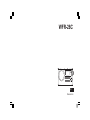 1
1
-
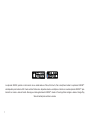 2
2
-
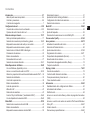 3
3
-
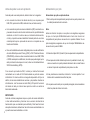 4
4
-
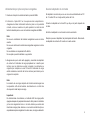 5
5
-
 6
6
-
 7
7
-
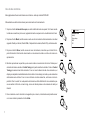 8
8
-
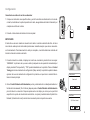 9
9
-
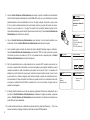 10
10
-
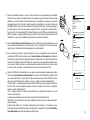 11
11
-
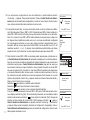 12
12
-
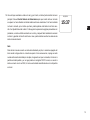 13
13
-
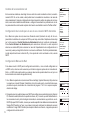 14
14
-
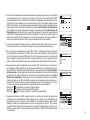 15
15
-
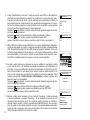 16
16
-
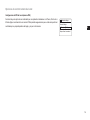 17
17
-
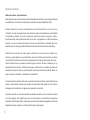 18
18
-
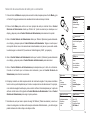 19
19
-
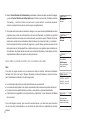 20
20
-
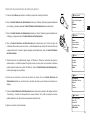 21
21
-
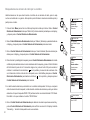 22
22
-
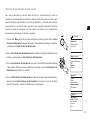 23
23
-
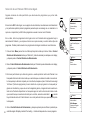 24
24
-
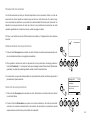 25
25
-
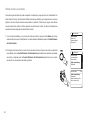 26
26
-
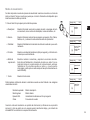 27
27
-
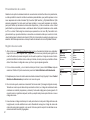 28
28
-
 29
29
-
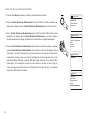 30
30
-
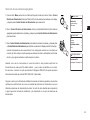 31
31
-
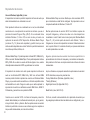 32
32
-
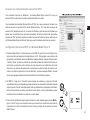 33
33
-
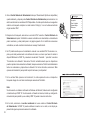 34
34
-
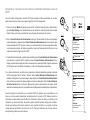 35
35
-
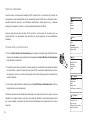 36
36
-
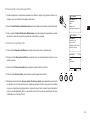 37
37
-
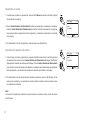 38
38
-
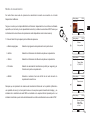 39
39
-
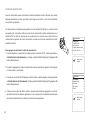 40
40
-
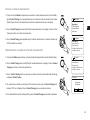 41
41
-
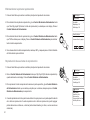 42
42
-
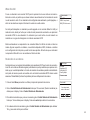 43
43
-
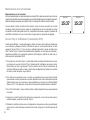 44
44
-
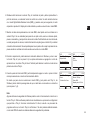 45
45
-
 46
46
-
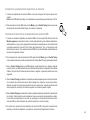 47
47
-
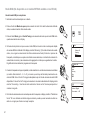 48
48
-
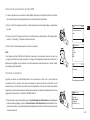 49
49
-
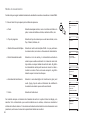 50
50
-
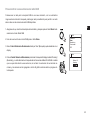 51
51
-
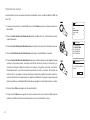 52
52
-
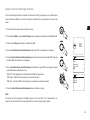 53
53
-
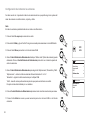 54
54
-
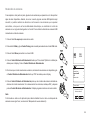 55
55
-
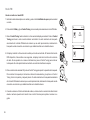 56
56
-
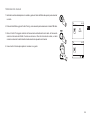 57
57
-
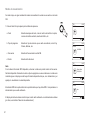 58
58
-
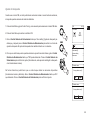 59
59
-
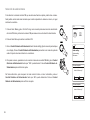 60
60
-
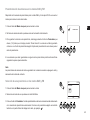 61
61
-
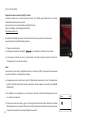 62
62
-
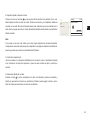 63
63
-
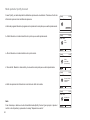 64
64
-
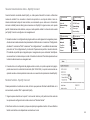 65
65
-
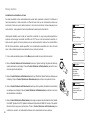 66
66
-
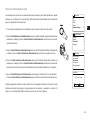 67
67
-
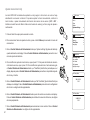 68
68
-
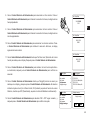 69
69
-
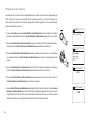 70
70
-
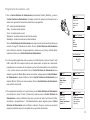 71
71
-
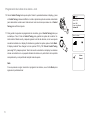 72
72
-
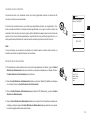 73
73
-
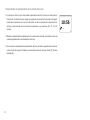 74
74
-
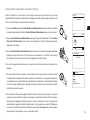 75
75
-
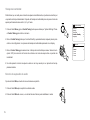 76
76
-
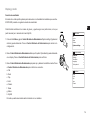 77
77
-
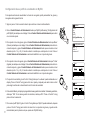 78
78
-
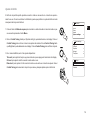 79
79
-
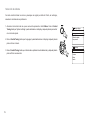 80
80
-
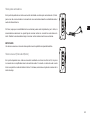 81
81
-
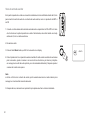 82
82
-
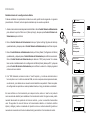 83
83
-
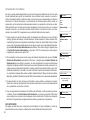 84
84
-
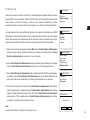 85
85
-
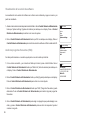 86
86
-
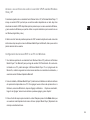 87
87
-
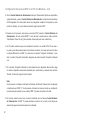 88
88
-
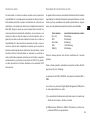 89
89
-
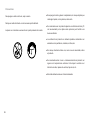 90
90
-
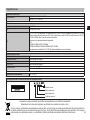 91
91
Sangean WFR-28 Manual de usuario
- Categoría
- Radios
- Tipo
- Manual de usuario
- Este manual también es adecuado para
Artículos relacionados
-
Sangean WFR-28 Manual de usuario
-
Sangean WFR-28 Manual de usuario
-
Sangean WFR-28 Manual de usuario
-
Sangean WFR-28 Manual de usuario
-
Sangean PR-D14 USB Manual de usuario
-
Sangean WR-2 Manual de usuario
-
Sangean K-200 Manual de usuario
-
Sangean RCR-9 Manual de usuario
-
Sangean RCR-9 Manual de usuario
-
Sangean WFR-1 Manual de usuario
Otros documentos
-
Caliber WORKXL1 El manual del propietario
-
Philips TAM2805/10 Manual de usuario
-
Philips AE8000/10 Manual de usuario
-
Denver DAB-38DARKWOOD Manual de usuario
-
Denver DAB-37RED Manual de usuario
-
Hama 00054825 El manual del propietario
-
Denver DAB-39GREY Manual de usuario
-
Hama 00054815 El manual del propietario
-
Denver DAB-28 Manual de usuario
-
Sony XDR-S61D Instrucciones de operación